В разделе Сценарии вы сможете задать правила для уникальных автоматических ответов на отзывы покупателей. Сценарии могут учитывать оценку отзыва или индивидуальные рекомендации товаров.
Автоответ складывается из стандартных блоков – например, приветствие, благодарность, основная часть, пожелания, рекомендации и прощание. Система собирает эти блоки, как конструктор, и создает индивидуальные ответы.
¶ Создание сценария
Нажмите Создать сценарий.
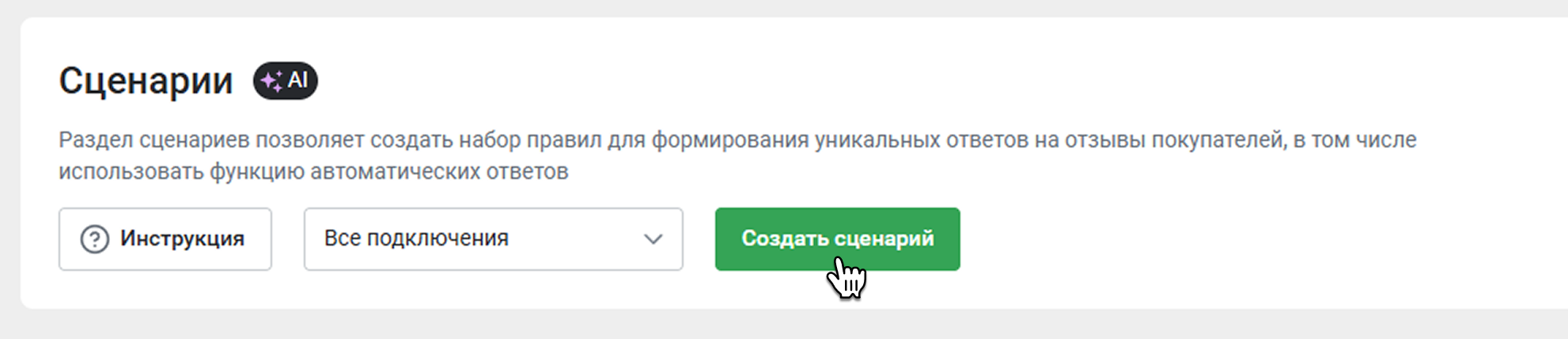
Сценарии автоответов могут быть двух типов:
- Стандартный – вы вручную задаете правила для ответов на отзывы. В ответах можно настроить рекомендации других своих товаров
- AI-сценарий – искусственный интеллект прочитает отзыв и создаст для него подходящий ответ. Для AI тоже есть свои настройки
Впишите название сценария, выберите подключение и нажмите Создать.
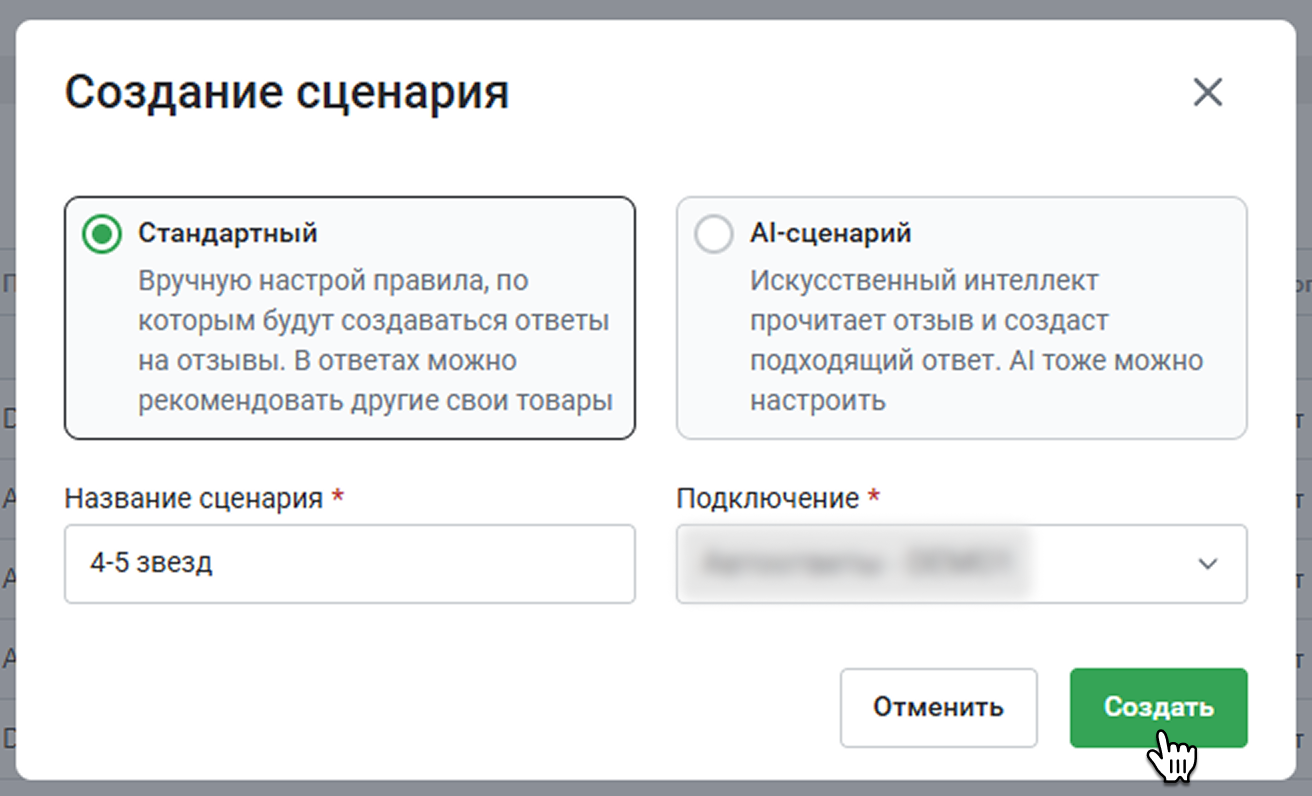
¶ Стандартный сценарий
¶ Настройки поведения сценария
Задайте условия, при котором будет срабатывать сценарий.
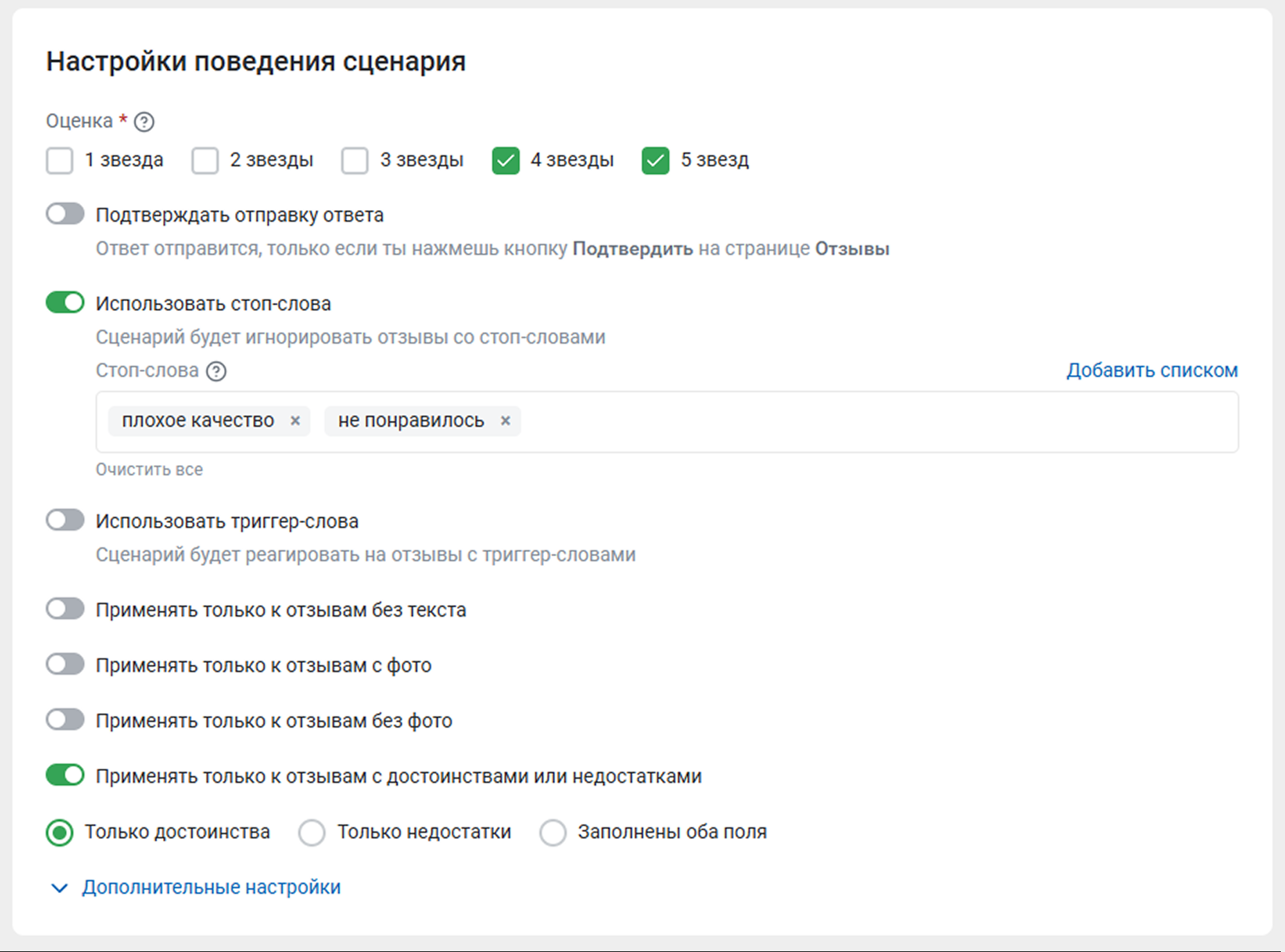
¶ Оценка
Выберите одну или несколько оценок, для которых будет срабатывать сценарий. Например, если вы укажете 4 и 5 звезд, сценарий не будет реагировать на отзывы с 1, 2 и 3 звездами.
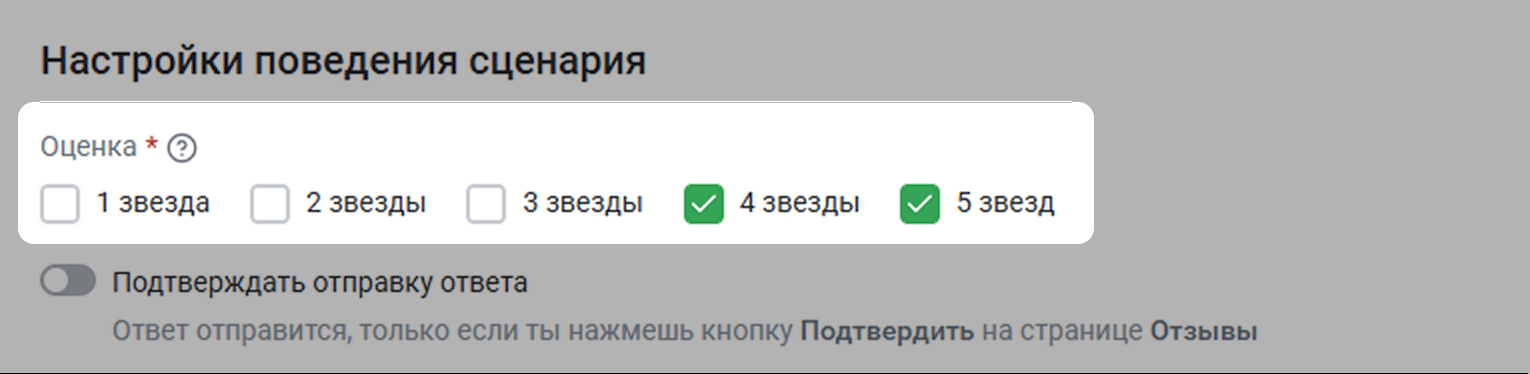
¶ Подтверждение отправки
Пригодится, если вы хотите проверить ответ перед отправкой. Вам нужно будет подтвердить отправку вручную в разделе Отзывы.
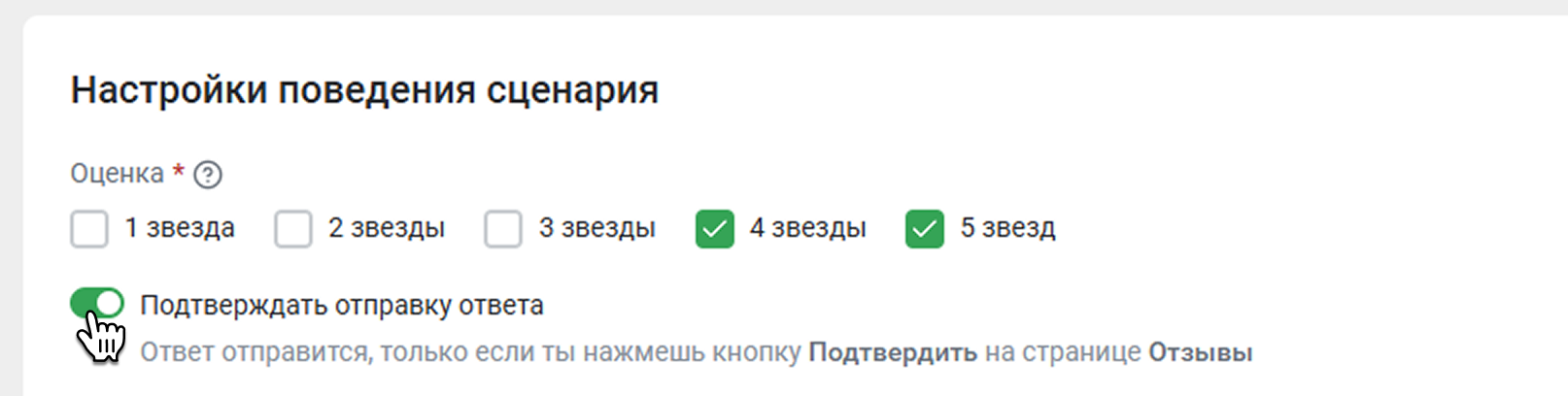
Чтобы подтвердить отправку отзыва, перейдите в раздел Новые отзывы и найдите столбец Модерация. Если ответ вас устраивает, нажмите Подтвердить.
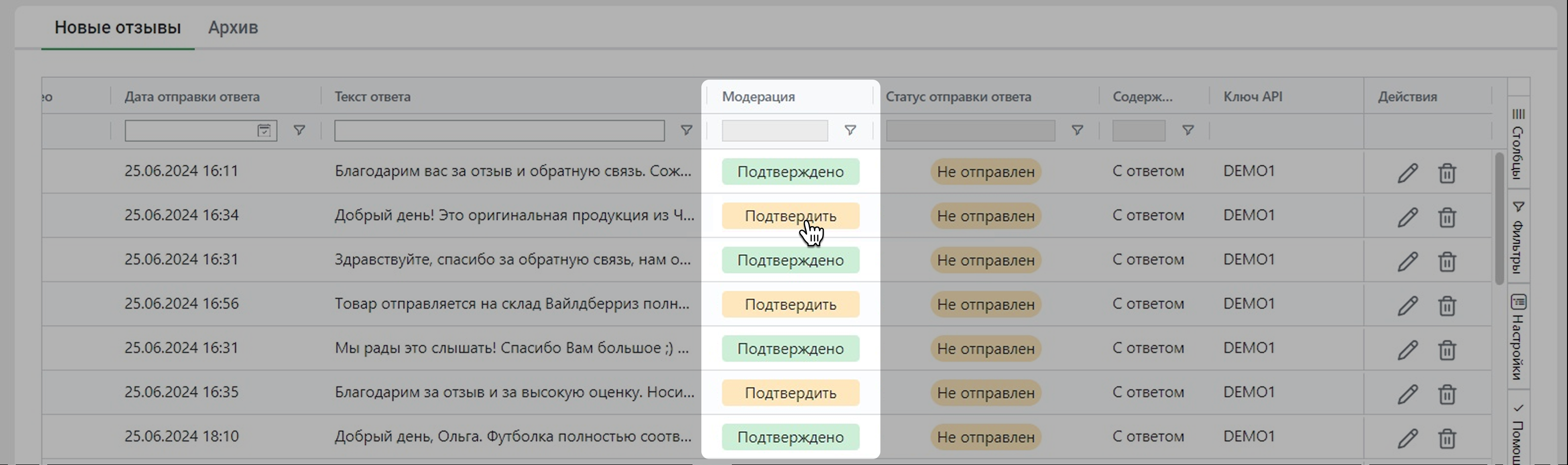
¶ Другие настройки
- Использовать стоп-слова
Сценарий не сработает, если в отзыве будут указанные вами слова. Например, если вы укажете стоп-слово «маломерит», сценарий не будет реагировать на отзывы с этим словом. Даже если в отзыве заполнены только поля с достоинствами и недостатками товара, стоп-слова будут их учитывать.
Введите стоп-слово и нажмите Enter или нажмите Добавить списком, чтобы ввести сразу несколько стоп-слов. Чтобы убрать все стоп-слова, нажмите Очистить все.

- Использовать триггер-слова
Сценарий будет срабатывать только на отзывы, которые содержат указанные слова и словосочетания. Даже если в отзыве заполнены только поля с достоинствами и недостатками товара, триггер-слова будут их учитывать.
Введите триггер-слово и нажмите Enter или нажмите Добавить списком, чтобы добавить сразу несколько слов. Чтобы убрать все триггер-слова, нажмите Очистить все.

Важные моменты использования стоп- и триггер-слов:
- Стоп-слова и триггер-слова чувствительны к любым словоформам. Так, если вы добавите частицу «не», сценарий сработает на все слова с «не». Например, «нежный», «нелепый». Чтобы учитывать частицу как отдельное слово, поставьте пробел перед «не». Он отобразится специальным тегом [space]
- При добавлении стоп-слов и триггер-слов укажите либо все словоформы, которые будут запускать нужный сценарий (например, «упаковка», «упаковки», «упаковкой»), либо часть корня («упаковк»). Во втором случае сценарий будет реагировать на отзывы со словами, содержащими этот корень.
- Все слова и словоформы приводятся к нижнему регистру, т.е. БРАК = Брак = брак
- Если в отзыве присутствуют и стоп-слово, и слово-триггер, приоритет отдается стоп-слову. Отзыв будет обработан по сценарию со стоп-словом, даже если он полностью соответствует сценарию с триггером
- Если вы создадите сценарий для отзыва с оценкой и триггер-словом, ответ будет отправлен только если выполняются оба условия. Например, если создан сценарий срабатывает на слово-триггер «отлично» и учитывает оценку 5 звезд, то ответ не будет отправлен на отзывы с оценкой 5 звезд без слова «отлично»
- Применять только к отзывам без текста
Сценарий будет срабатывать на пустые отзывы, в которых нет текста.
Wildberries не учитывает отзывы без текста в рейтинге, поэтому отзывы без текста сразу приходят в архив. Отвечать на них необязательно.
Чтобы автоответы срабатывали только на отзывы без текста, создайте отдельный сценарий. В нем должны быть выбраны настройки:
- Оценка
- Применять к архивным отзывам
- Применять только к отзывам без текста
Отправка таких отзывов не расходует лимиты автоответов
- Применять только к отзывам с фото
Ответы будут отправляться только на отзывы, к которым покупатели прикрепили фотографии.
- Применять только к отзывам без фото
Сценарий будет срабатывать только на отзывы, к которым покупатели не прикрепили фотографии.
- Применять к отзывам с достоинствами и недостатками
Инструмент будет учитывать только те отзывы, в которых покупатель указал достоинства и недостатки товара. Укажите, с какими отзывами должен работать сценарий:
- в которых указаны только достоинства
- в которых указаны только недостатки
- в которых указано и то, и другое

¶ Дополнительные настройки
- Применять к архивным отзывам
Сценарий может обрабатывать архивные отзывы, если вы получили их не больше 3 месяцев назад. В таблице архивных отзывов указана Дата отправки ответа, а в колонке Действия есть функции Редактировать ответ и Удалить ответ.
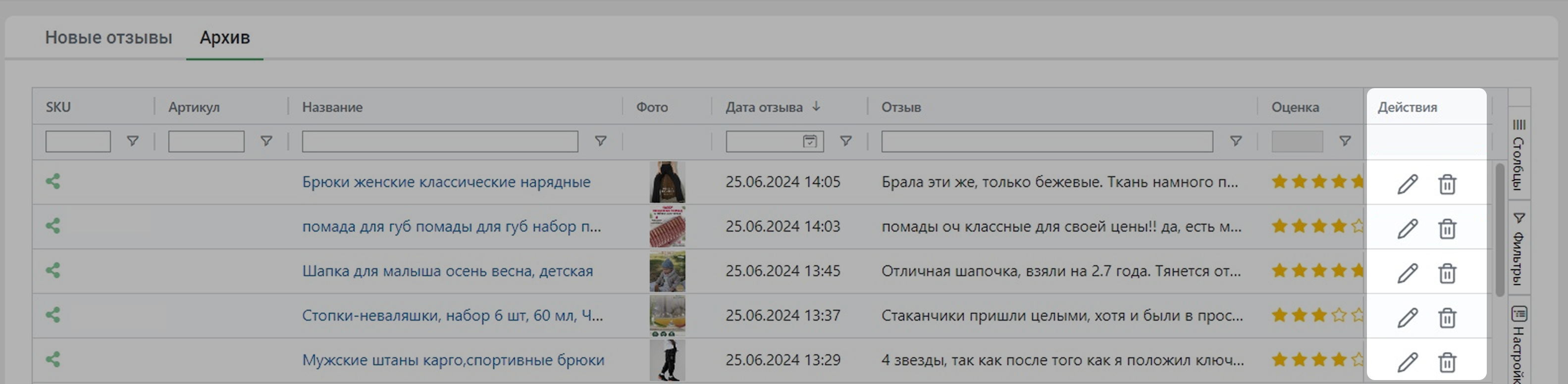
Более подробно о новых отзывах и архиве можно прочитать в статье Отзывы.
- Игнорировать отзывы со знаком вопроса
Пригодится, чтобы не пропустить отзыв с уточняющим вопросом от покупателя. Система заметит символ «?» в тексте и не будет обрабатывать отзыв автоматически.
- Отправлять ответ с задержкой
Используйте опцию задержки как возможность просмотреть и отредактировать автоответ перед отправкой. Укажите время, через которое будет отправлен автоматический ответ на отзыв.
Если опция включена, автоматический ответ отправляется по истечении настроенного времени задержки. Если выключена – автоматический ответ отправляется сразу, без отсрочки по времени.
Важно! Если включена опция Подтверждать отправку отзыва, опция Отправлять ответ с задержкой не сработает
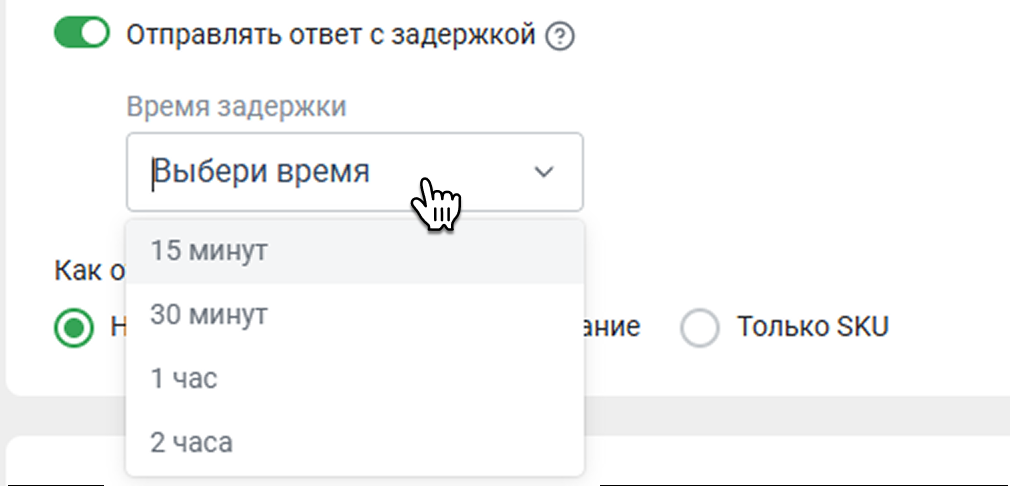
- Как отображать рекомендацию?
Если у вас настроены общие или персональные рекомендации, вы можете выбрать, как они отобразятся в тексте ответа:
- Название и SKU – например, «Еще мы рекомендуем вам наши Тарелки с котиком милые 14785687»
- Только название – например, «Рекомендуем посмотреть платье женское в горошек»
- Только SKU – например, «Взгляните еще на товар 14785687»
Для этого отметьте нужный вариант в настройках.
¶ Условия применения сценария
Сценарии ответов можно применять к выбранным товарам, брендам и предметам. Эта опция пригодится, если вы работаете с разными категориями товаров.
Когда настройка включена, ответы на разные группы товаров или товары разных брендов обрабатываются по разным сценариям. Если вы хотите добавить персонализированные рекомендации, включите эту настройку.
Включите опцию и выберите, к чему сценарий будет применен: к конкретным товарам, к брендам или предметам.
Совместить две настройки не получится – нужно выбрать только одну. Для второй придется создавать отдельный сценарий

Важно! Если включены Условия применения сценария, такой сценарий имеет приоритет и будет работать только с указанными товарами или брендами.
Например, у вас есть два сценария:
- №1 – сценарий общий для всех товаров
- №2 – сценарий для конкретной группы товаров
Пришел отзывы на товары, которые есть в сценарии №2. Общий сценарий №1 не сработает на те товары, которые добавлены в сценарий №2. Сработает сценарий №2, потому что он имеет приоритет
¶ Только для товаров
Чтобы добавить товары, нажмите кнопку Добавить товары.
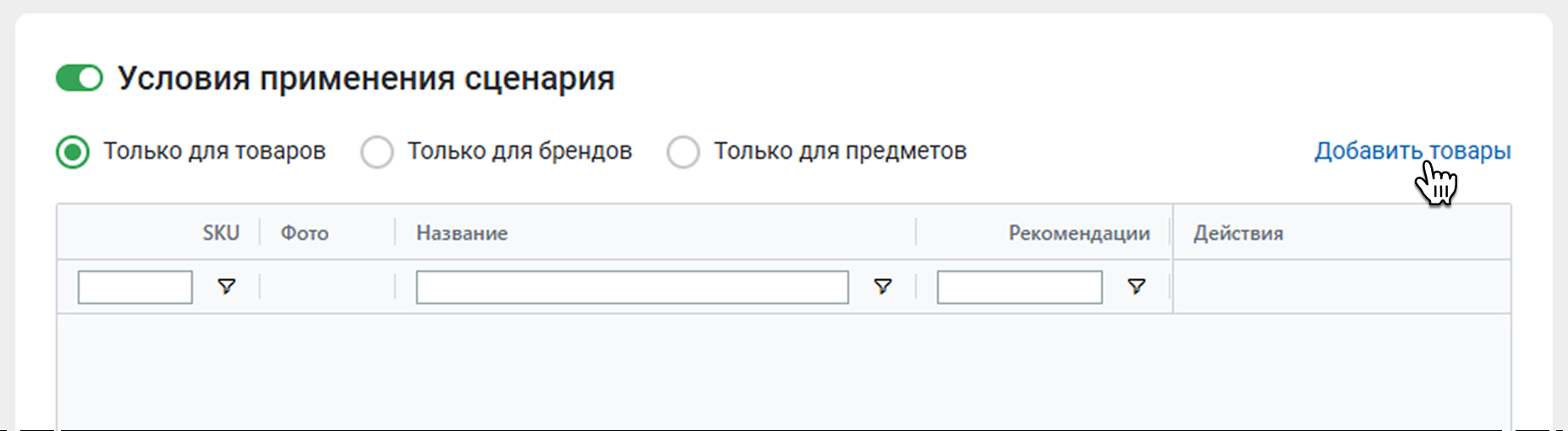
Добавьте SKU в появившемся поле для ввода. Вы можете написать их вручную. SKU могут быть разделены символами:
- точка с запятой
- запятая
- пробел
- переносом строки через Enter
Еще список товара можно Импортировать файлом. В файле должны быть только SKU.
Когда вставите список SKU, нажмите Применить.
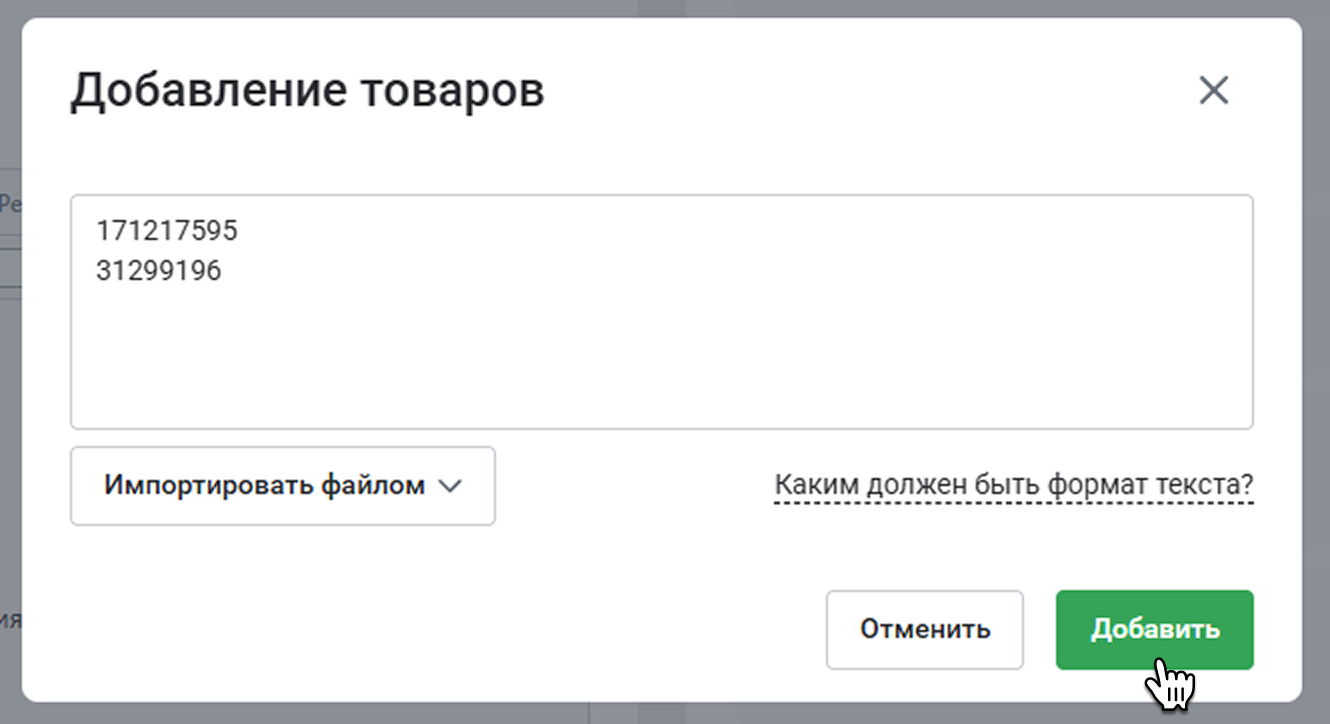
¶ Только для брендов
В таблице будут бренды, которые есть в вашем подключении. Чтобы применить сценарий к товарам определенных брендов, отметьте их галочками.
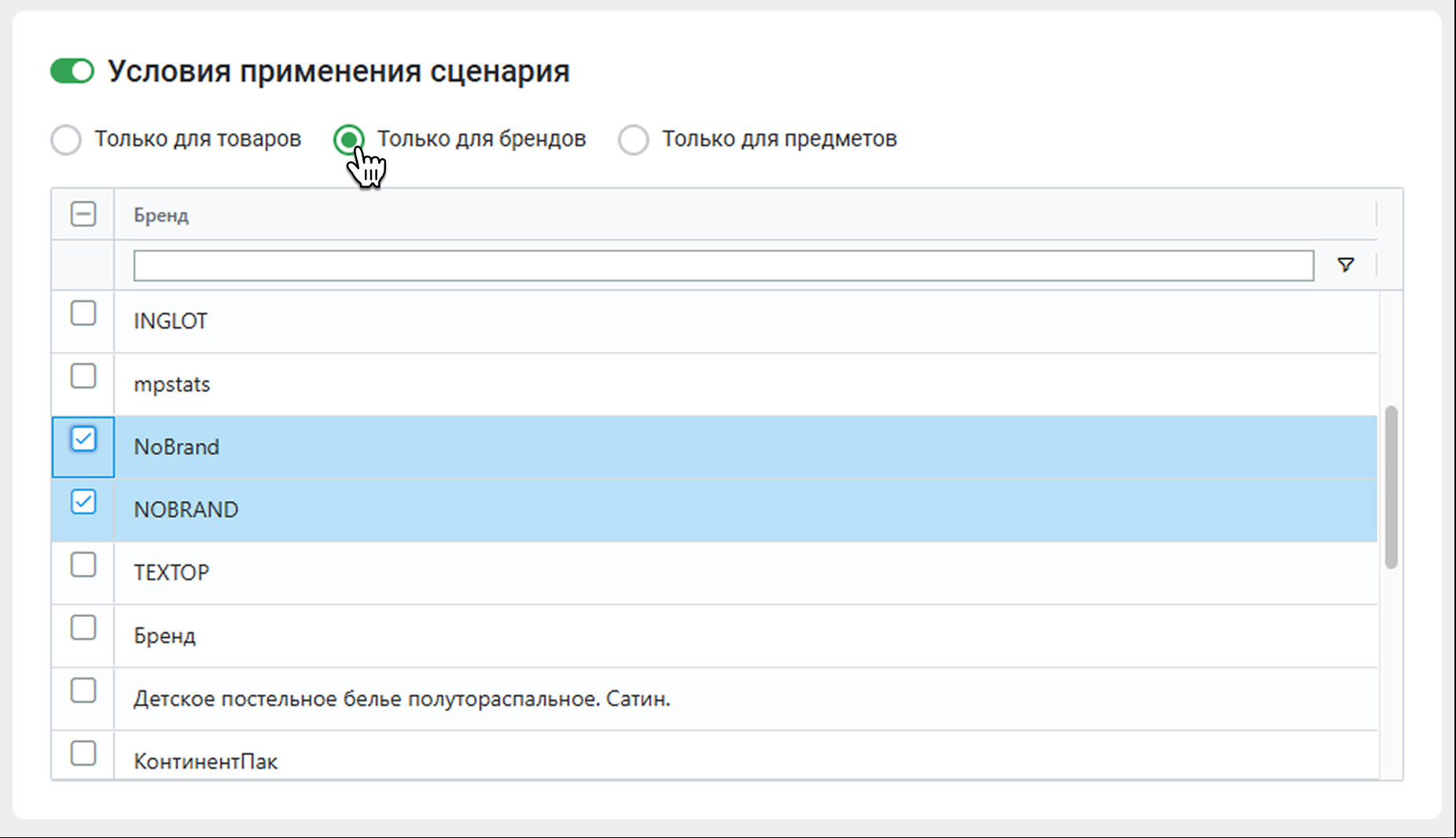
¶ Только для предметов
В таблице будут предметы, к которым относятся товары в вашем подключении. Чтобы применить сценарий к товарам определенных предметов, отметьте их галочками.
¶ Настройка рекомендаций
Эта опция добавляет в автоответ рекомендацию к товару. Чтобы рекомендации появились в ответе:
- Включите Условия применения сценария и выберите Только для товаров или Только для брендов. Рекомендации будут появляться в ответах к выбранным товарам или брендам
- В Настройке рекомендаций добавьте список рекомендуемых товаров
- Когда будете настраивать Шаблоны, вставьте специальный тег {{recommendation}} в текст ответа. Вместо тега система случайным образом подставит SKU из списка в Настройках рекомендаций. Например: «Здравствуйте! Спасибо за отзыв. Миссия нашего магазина — забота о покупателях. Обратите внимание, что в нашем магазине вы можете приобрести {{recommendation}}.»
Если тег в шаблон добавлен, но не включена опция Условия применения сценария → Только для товаров или Только для брендов, сценарий не сработает
Нажмите Добавить товары.
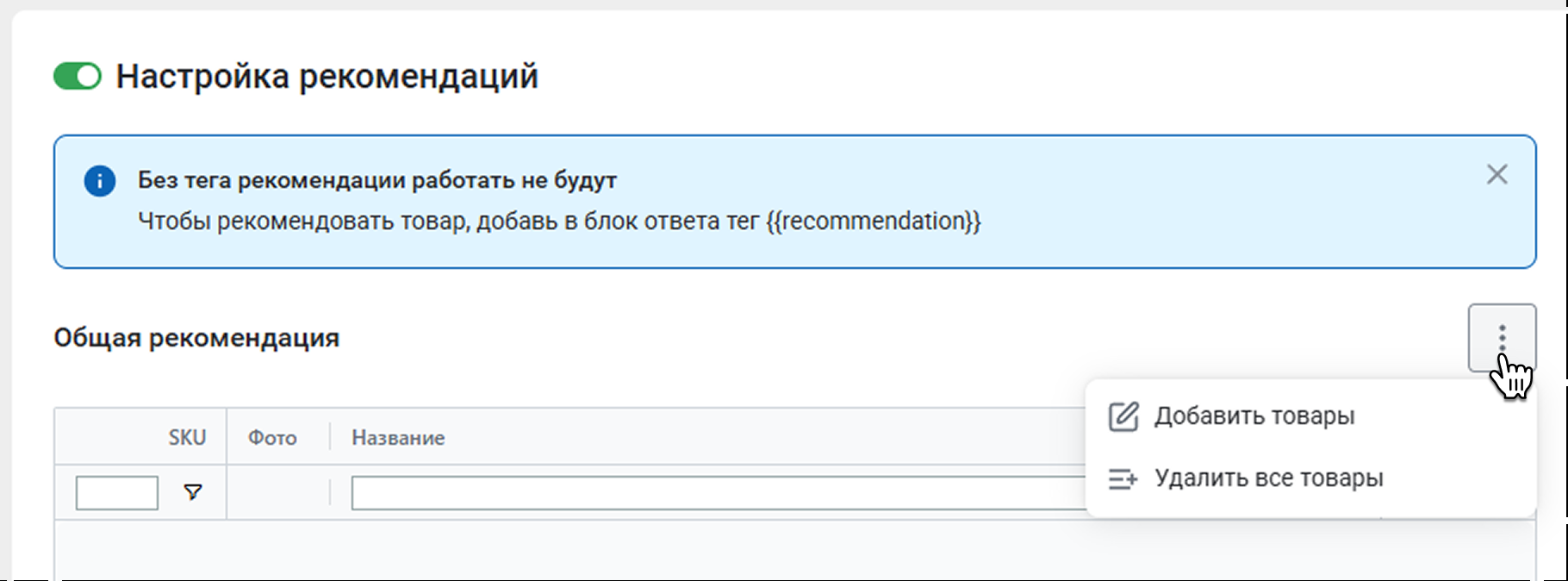
Внесите номера SKU списком или выгрузите их из файла формата XLSX. Нажмите Добавить.
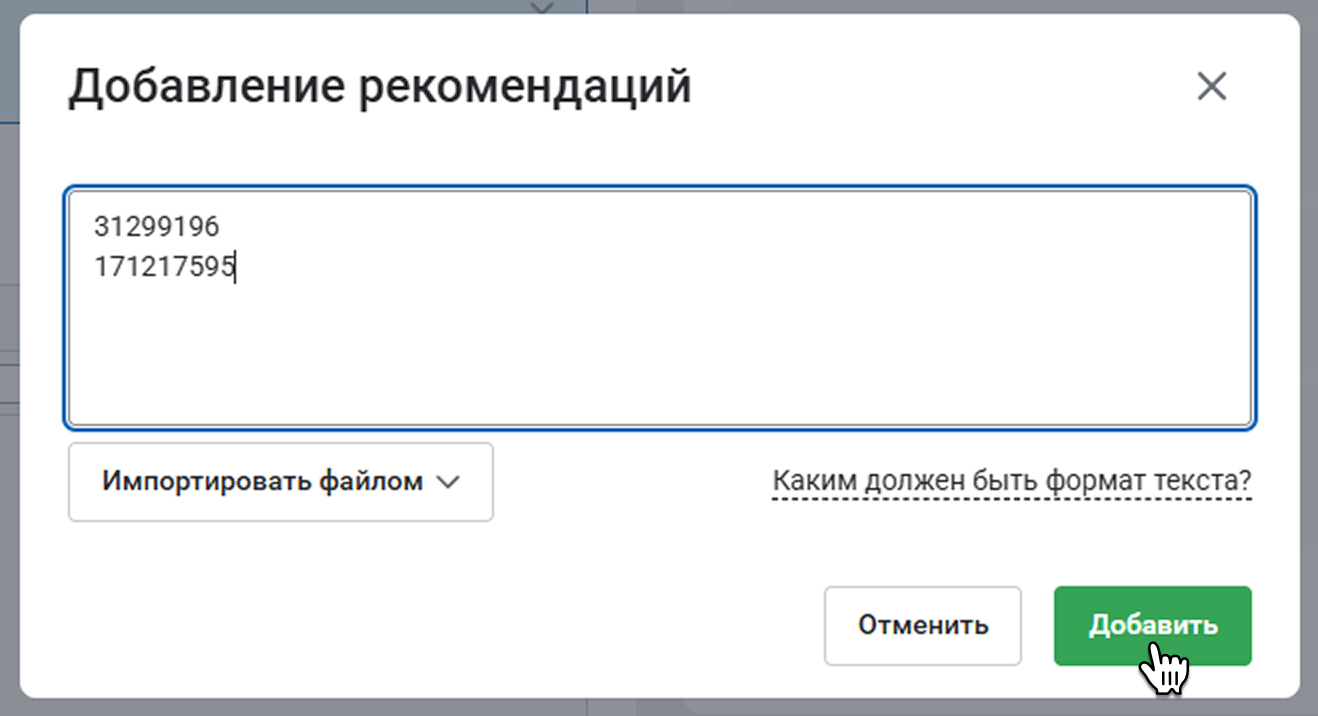
¶ Шаблоны сценариев
Автоответ формируется из стандартных блоков: например, приветствие, благодарность, основной текст, пожелания и прощание. Вы можете создавать собственные наборы шаблонов, и система соберет ответ из выбранных блоков.
Шаблонов может быть не более 100
Лучше добавить в каждый блок несколько вариантов. Это поможет увеличить вариативность – система сможет создавать разные ответы на отзывы.
Автоответ собирается из отдельных блоков, поэтому не нужно объединять приветствие, основной текст, прощание и другие части в один текст
В этом случае автоответ будет сгенерирован с ошибками (например, один и тот же текст может повторяться несколько раз)
Шаблоны можно создать ручную, с помощью искусственного интеллекта или загрузить уже готовые.
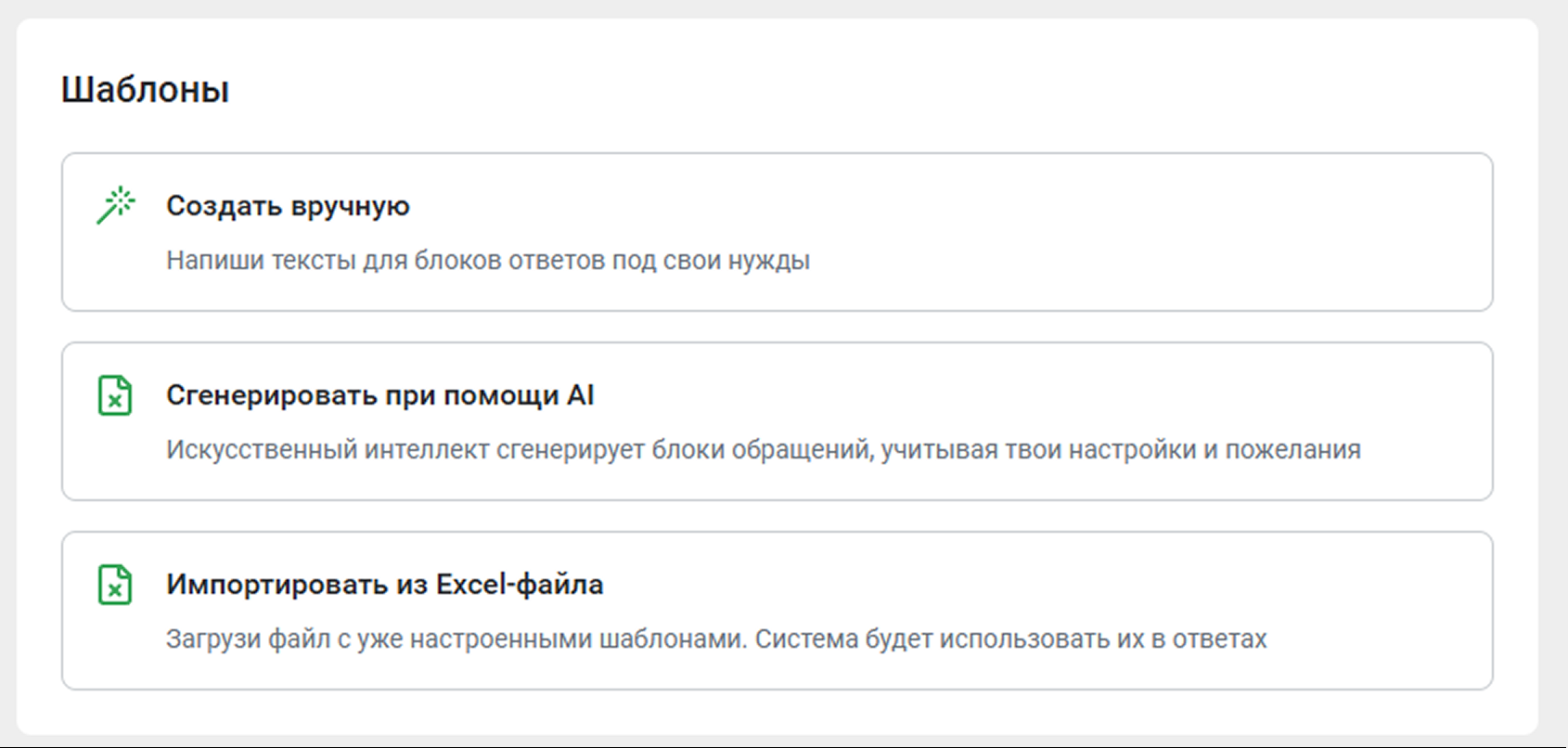
¶ Создать вручную
Создайте несколько блоков ответов. Чтобы заполнить блок вариантами ответа, нажмите Редактировать. Чтобы ввести сразу несколько вариантов, нажмите Добавить списком.
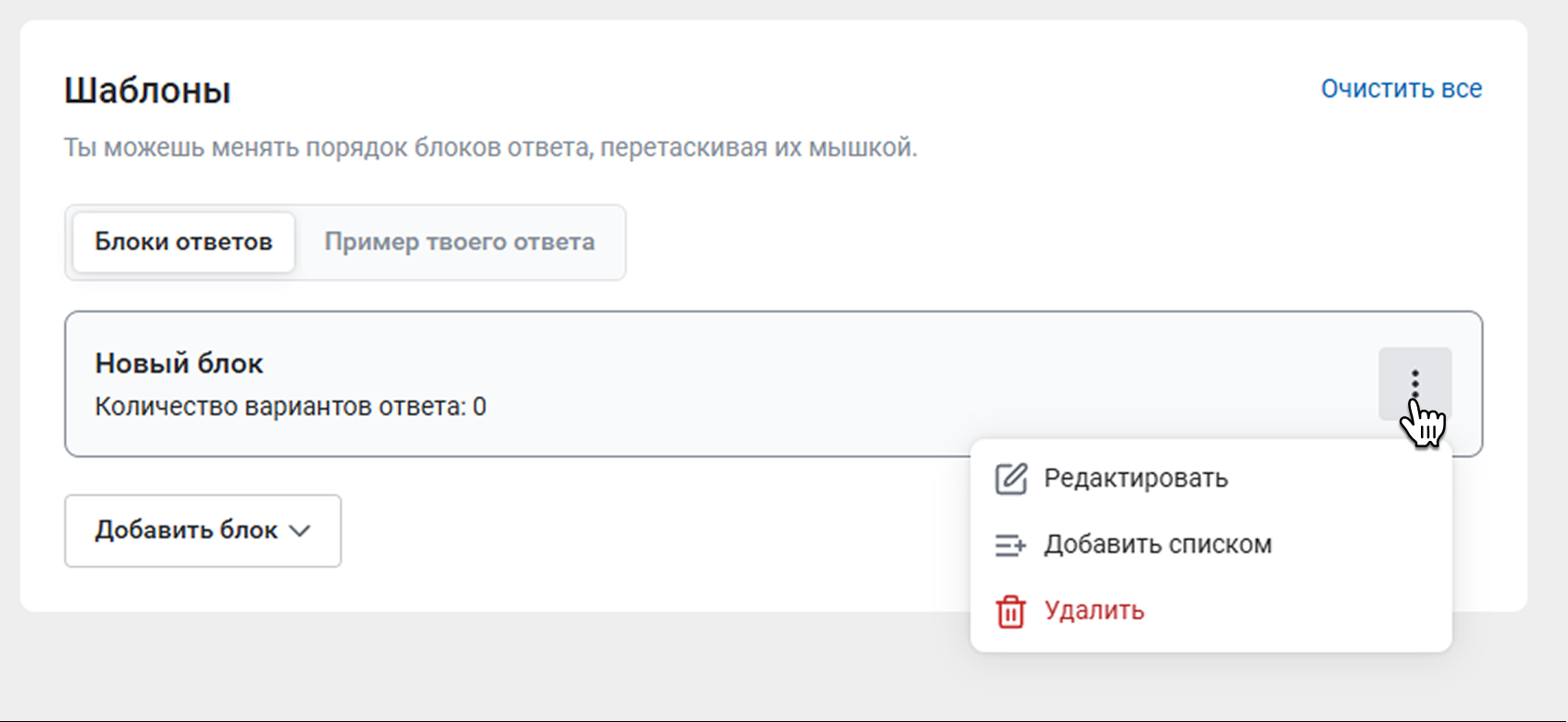
Чтобы изменить название блока, нажмите на карандаш. Введите название блока и нажмите Изменить.
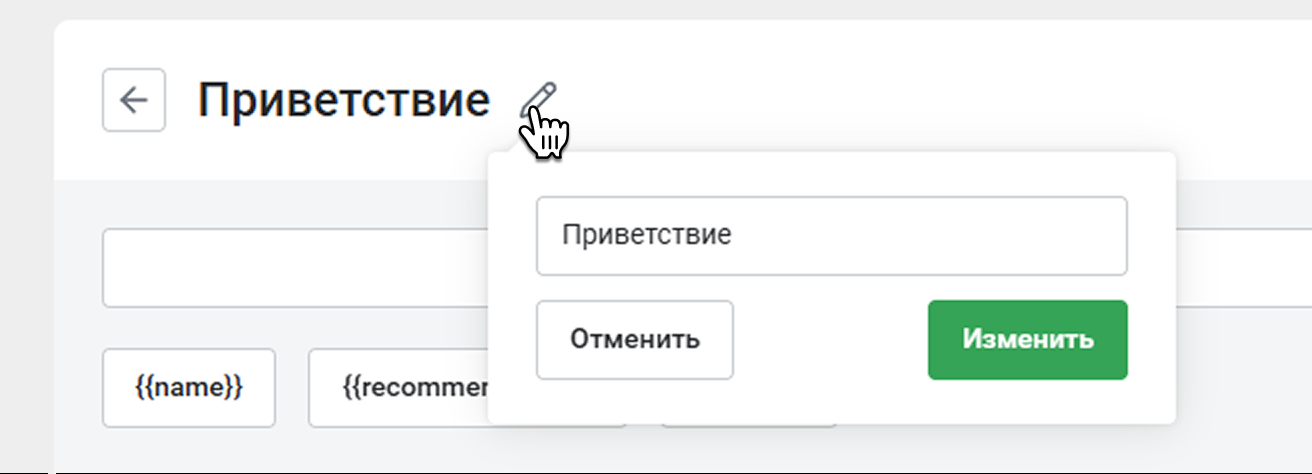
Впишите текст ответа для блока и нажмите Добавить. Он появится в поле ниже. В один блок можно добавить несколько ответов.
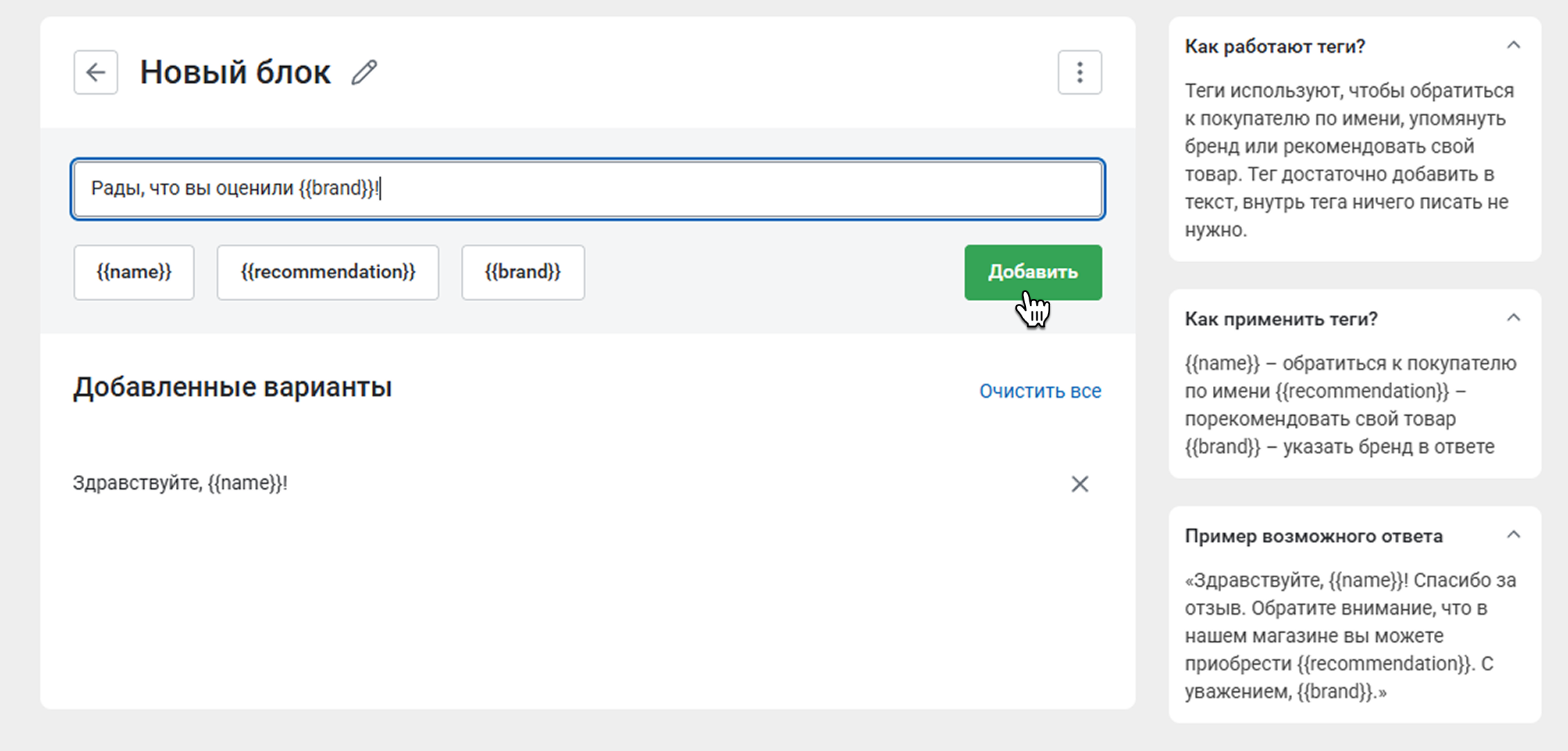
В ответ можно добавить рекомендации – тогда в нем будут в случайном порядке появляться товары, которые были указаны в Настройках рекомендаций.
Чтобы порекомендовать товар, нужно добавить в ответ тег.
Эта настройка работает, только если включены Условия применения сценария
Теги используют, чтобы обратиться к покупателю по имени, упомянуть бренд или порекомендовать свой товар. Тег достаточно добавить в текст – внутрь тега ничего писать не нужно.
Скопируйте и вставьте тег в вариант ответа, чтобы:
- {{name}} – обратиться к покупателю по имени
- {{recommendation}} – порекомендовать свой товар
- {brand}} – указать бренд в ответе
Пример: «Здравствуйте, {{name}}! Большое спасибо за отзыв. Обратите внимание, что в нашем магазине вы можете приобрести {{recommendation}}. С уважением, {{brand}}.»
Вместо тегов система подставит рекомендуемые SKU и имя покупателя. Персонализированные отзывы помогут повысить лояльность покупателей.
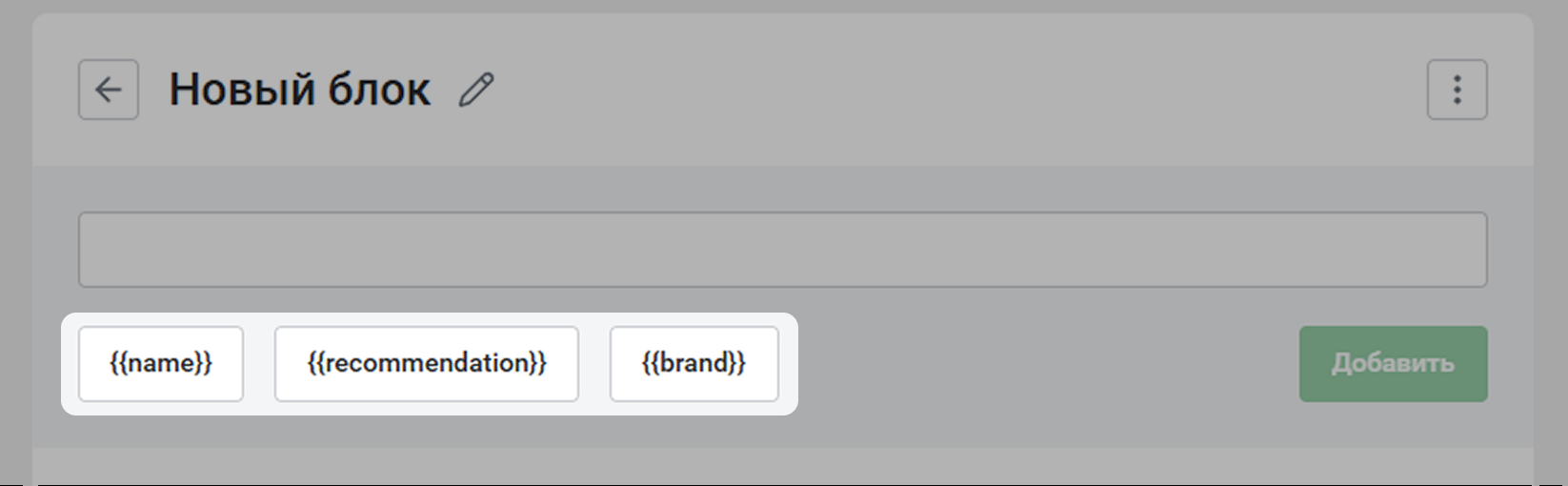
Важные моменты при работе с рекомендациями:
- Если тег добавлен в шаблон, а опция Настройка рекомендаций не включена, сценарий работать не будет, и ответы на отзывы не будут отправлены
- Из-за особенностей передачи данных со стороны Wildberries имя пользователя не всегда открыто. Сценарий будет работать, даже если имя пользователя недоступно. Рекомендуем ставить тег с именем в конце текста обращения, не выделяя его запятыми
- В автоответах лучше использовать только 1 тег рекомендации в шаблоне – то есть рекомендовать только 1 товар. Если прописывать несколько тегов, система может подставить одинаковые SKU во всех случаях
¶ Сгенерировать при помощи AI
Текст для блоков может предложить искусственный интеллект.
Выберите, для какого блока нужно сгенерировать ответы и сколько вариантов нужно создать. Укажите Обращение к покупателю – на «вы» или на «ты» – и оценку, которую поставил покупатель. Нажмите Следующий шаг.
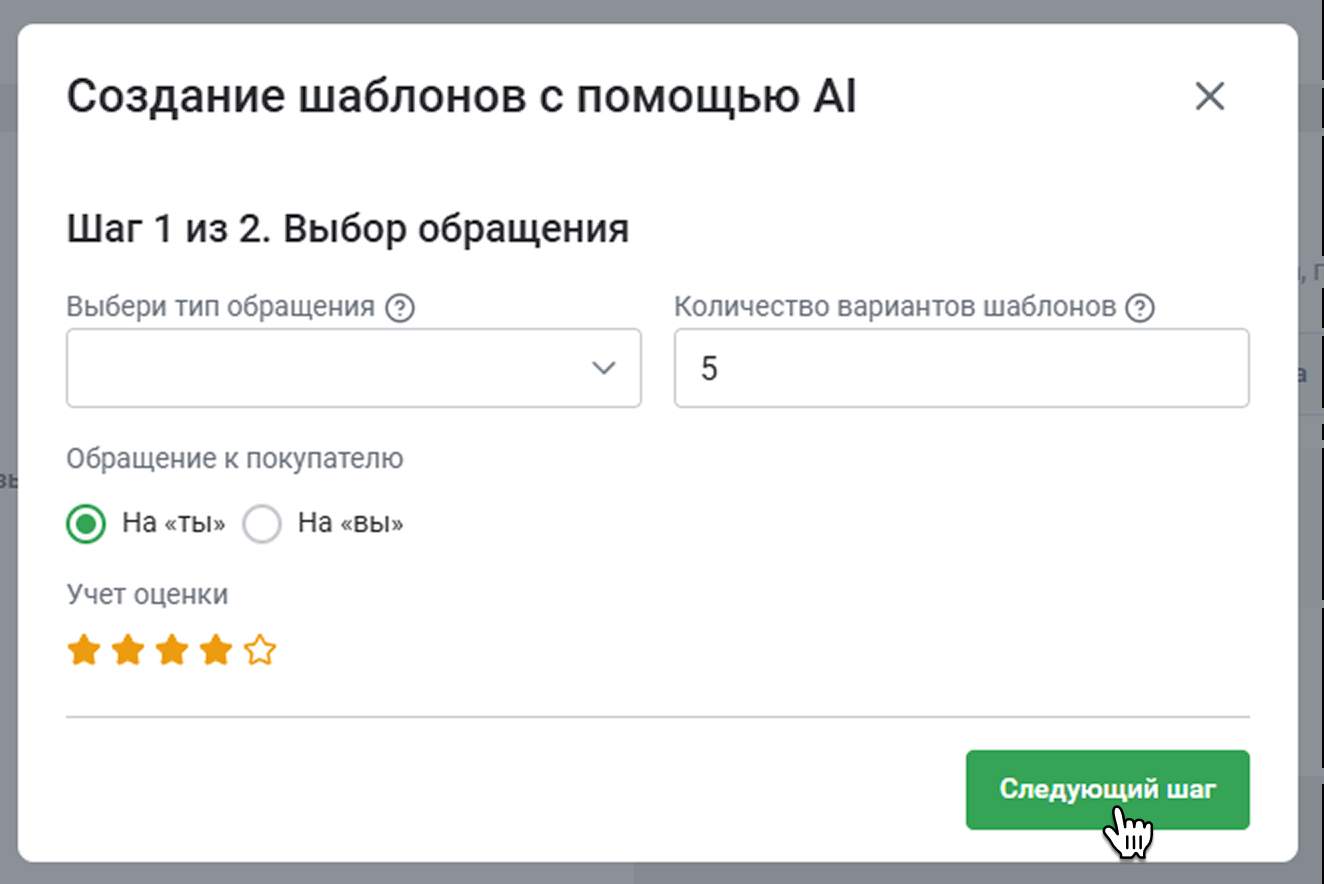
Искусственный интеллект предложит вам варианты блоков ответов. Если они вам не понравились, можно создать новые – для этого нажмите Сгенерировать заново. Если ответы вас устроили, нажмите Создать шаблон.
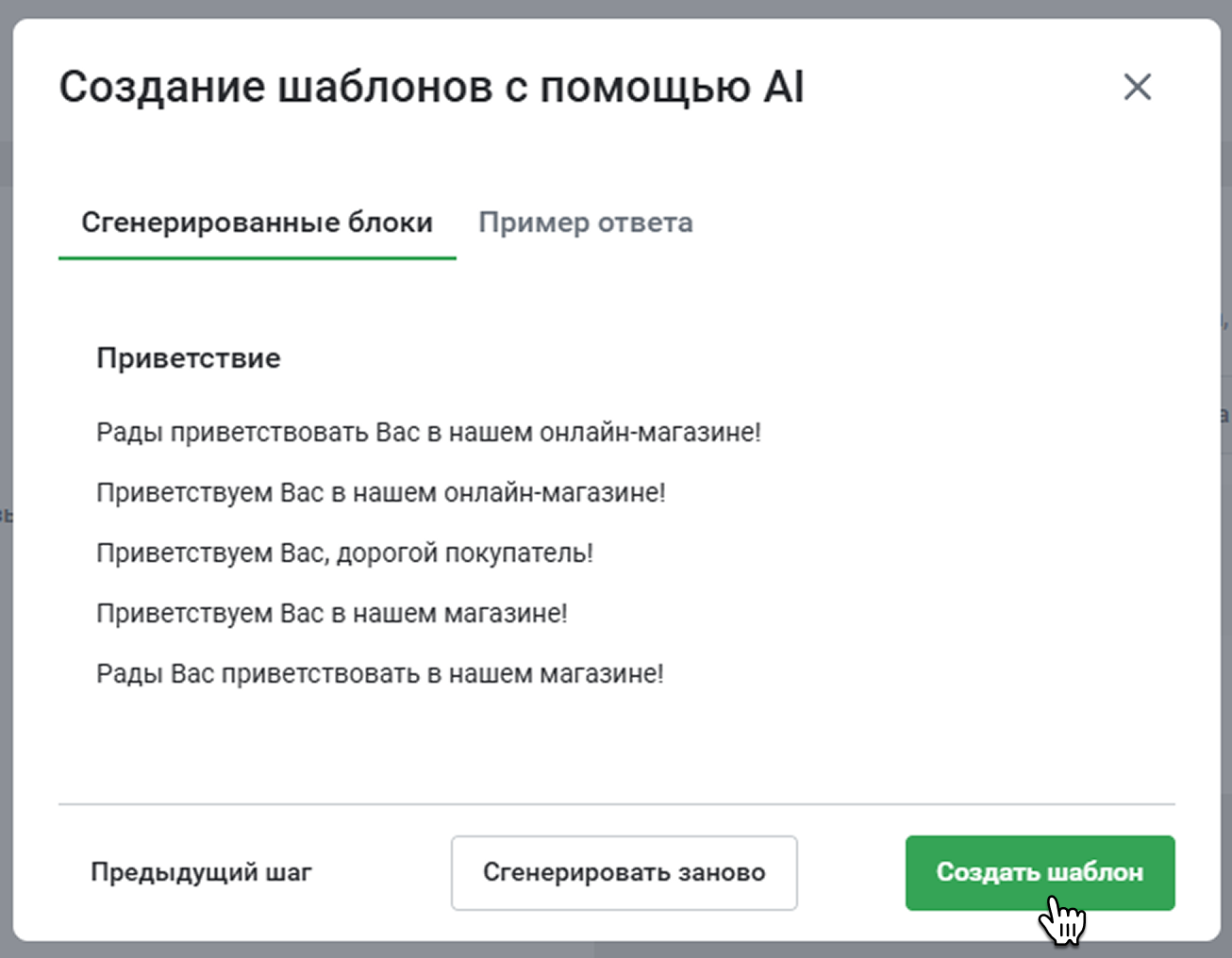
¶ Импортировать из Excel-файла
Вы можете загрузить ответы с помощью файла форматов XLS, XLSX. Нажмите Скачать пример файла, чтобы посмотреть, как это может выглядеть.
В файле должно быть не больше 10 колонок
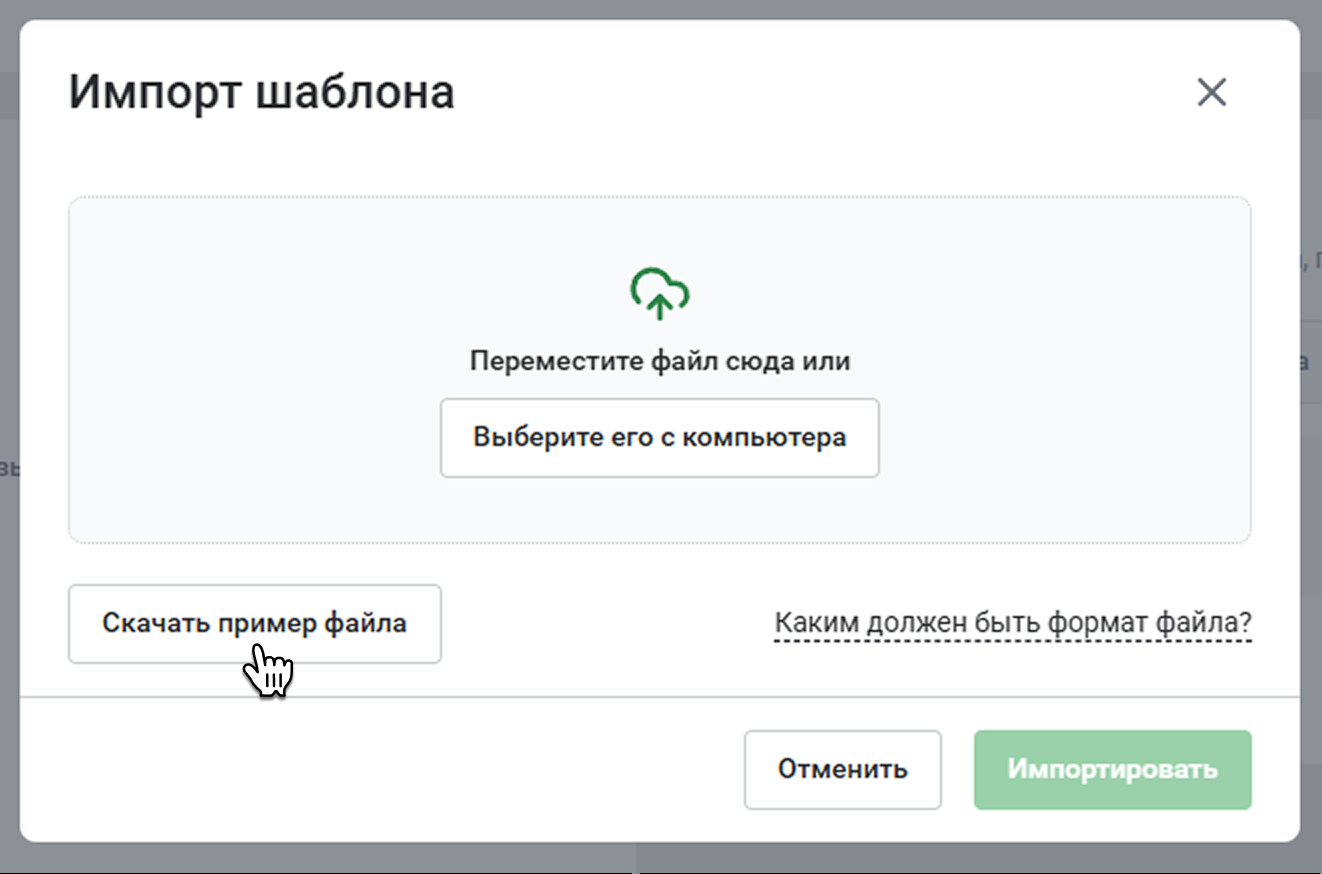
После загрузки файла его можно просмотреть еще раз. Если система распознала все блоки и все в порядке, нажмите Импортировать.
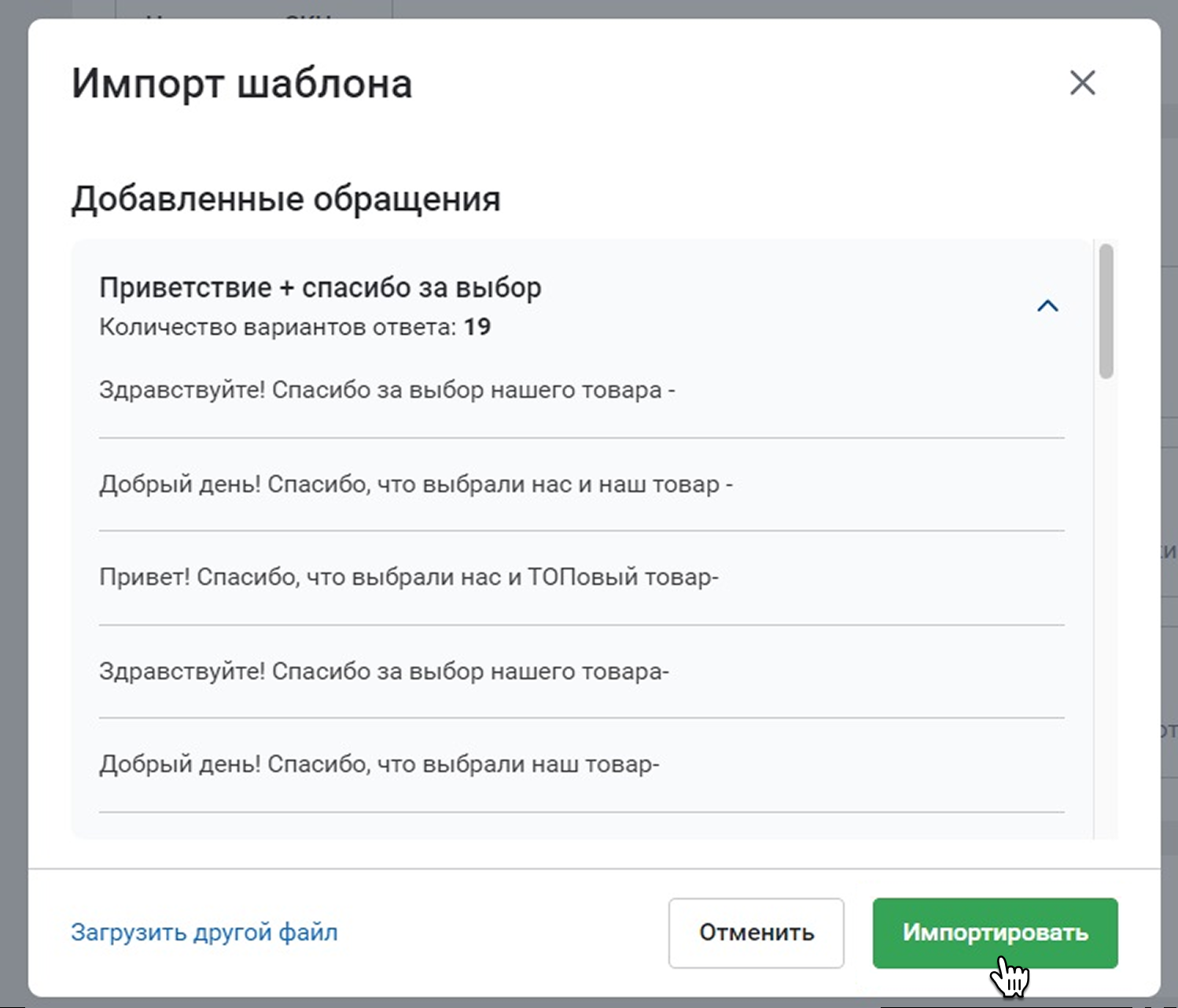
¶ Блоки ответов
Нажмите на блок ответа, чтобы отредактировать его.
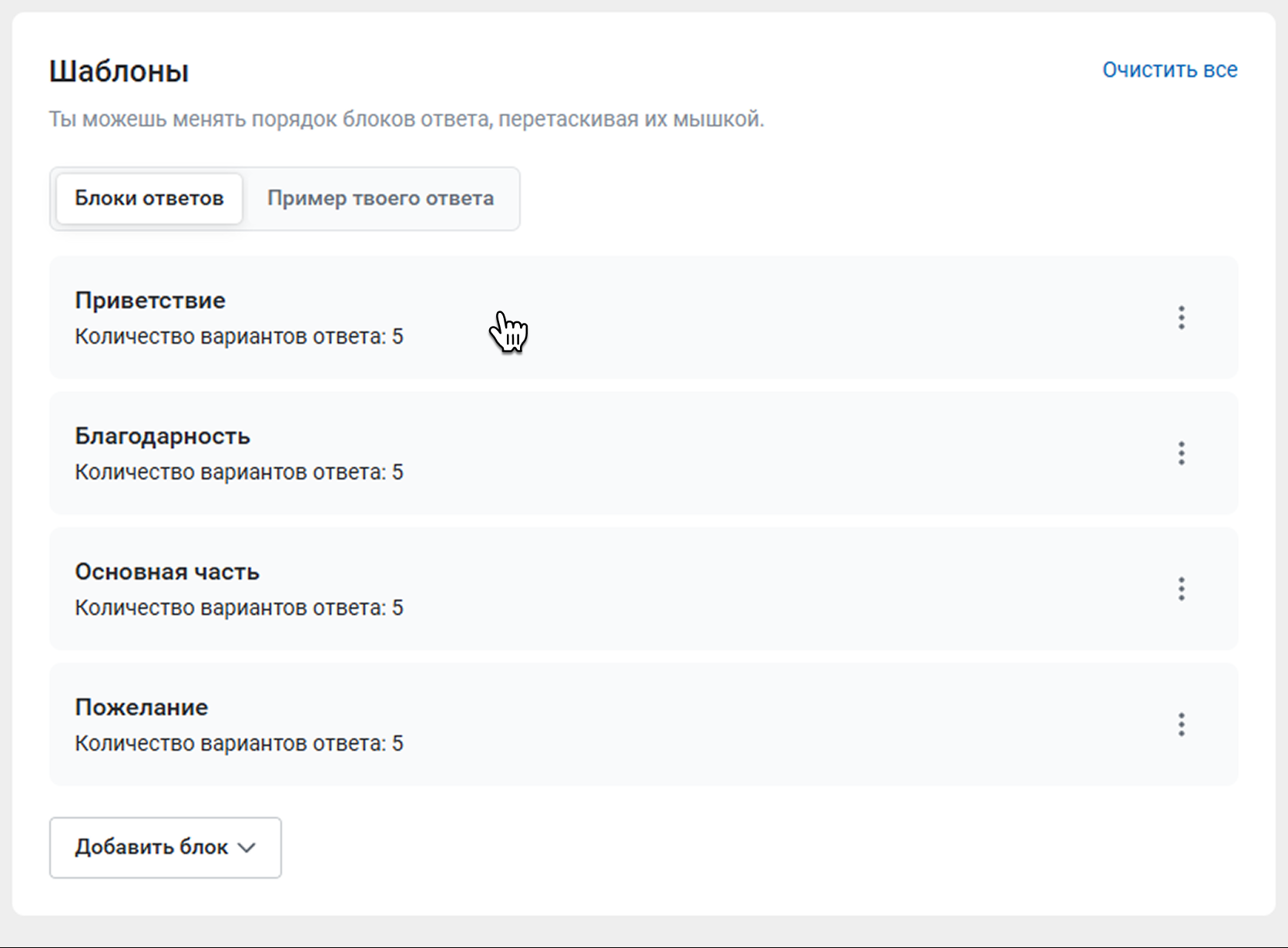
Порядок блоков можно менять. Для этого зажмите иконку в правом верхнем углу шаблона и передвиньте блок.
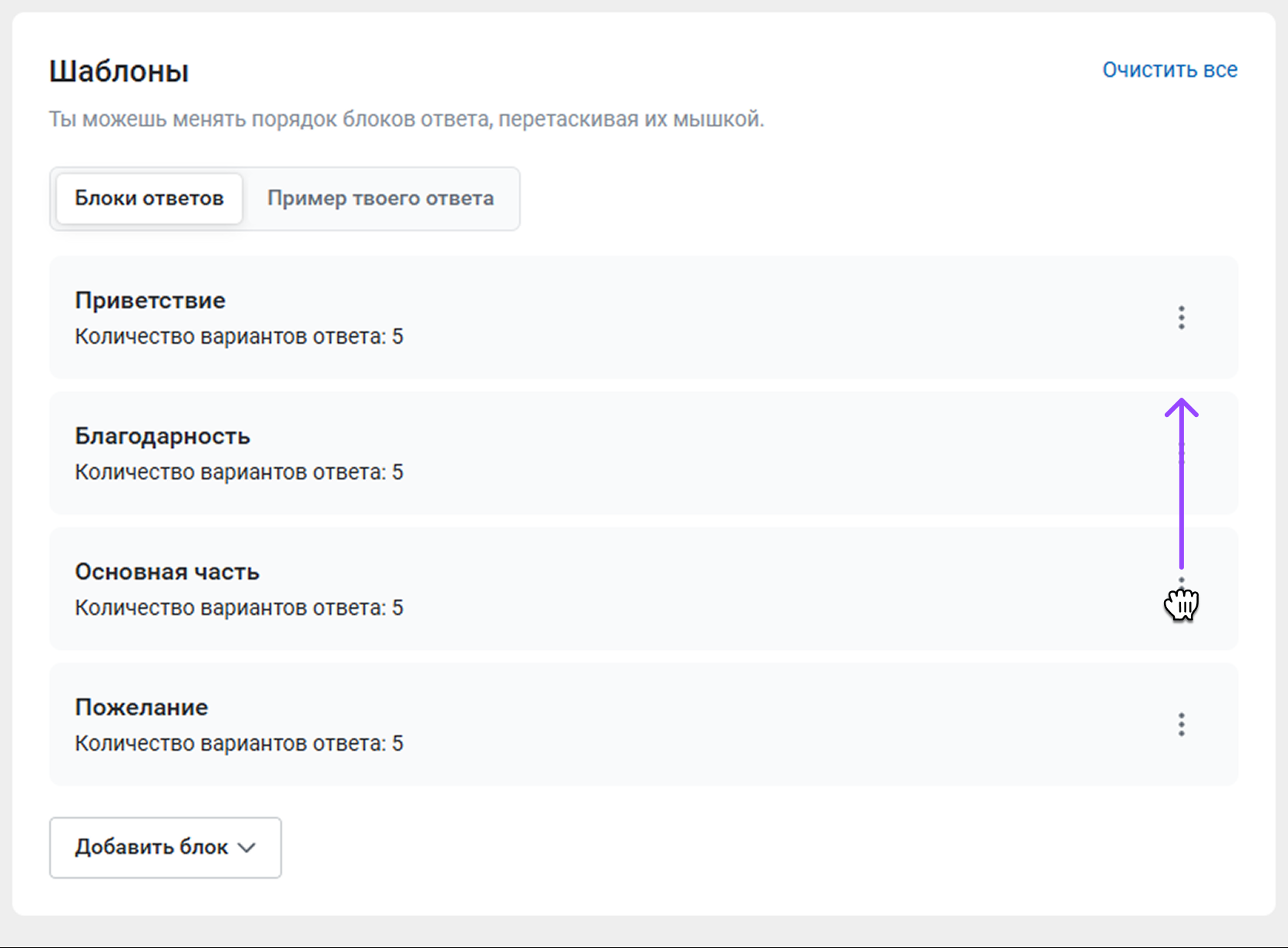
К уже готовым ответам вы можете добавить любое количество блоков. Их тоже можно создавать вручную, с помощью AI и импортировать.
Если нужно отредактировать, добавить списком варианты ответов или удалить блок, нажмите на иконку его в правом верхнем углу.
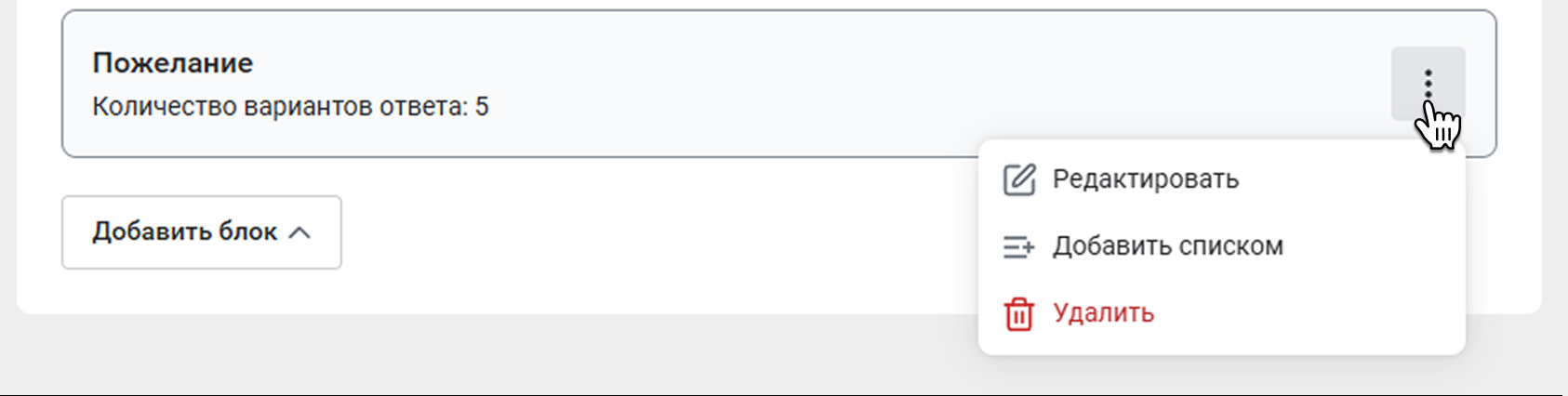
¶ Пример твоего ответа
Чтобы увидеть, как будет выглядеть ваш ответ на отзыв, перейдите на вкладку Пример твоего ответа.
Вы можете переключаться между примерами ответов для разных оценок. Отображаться будут те оценки, которые отмечены в настройках сценария. Чтобы посмотреть пример ответа, нажмите на оценку.
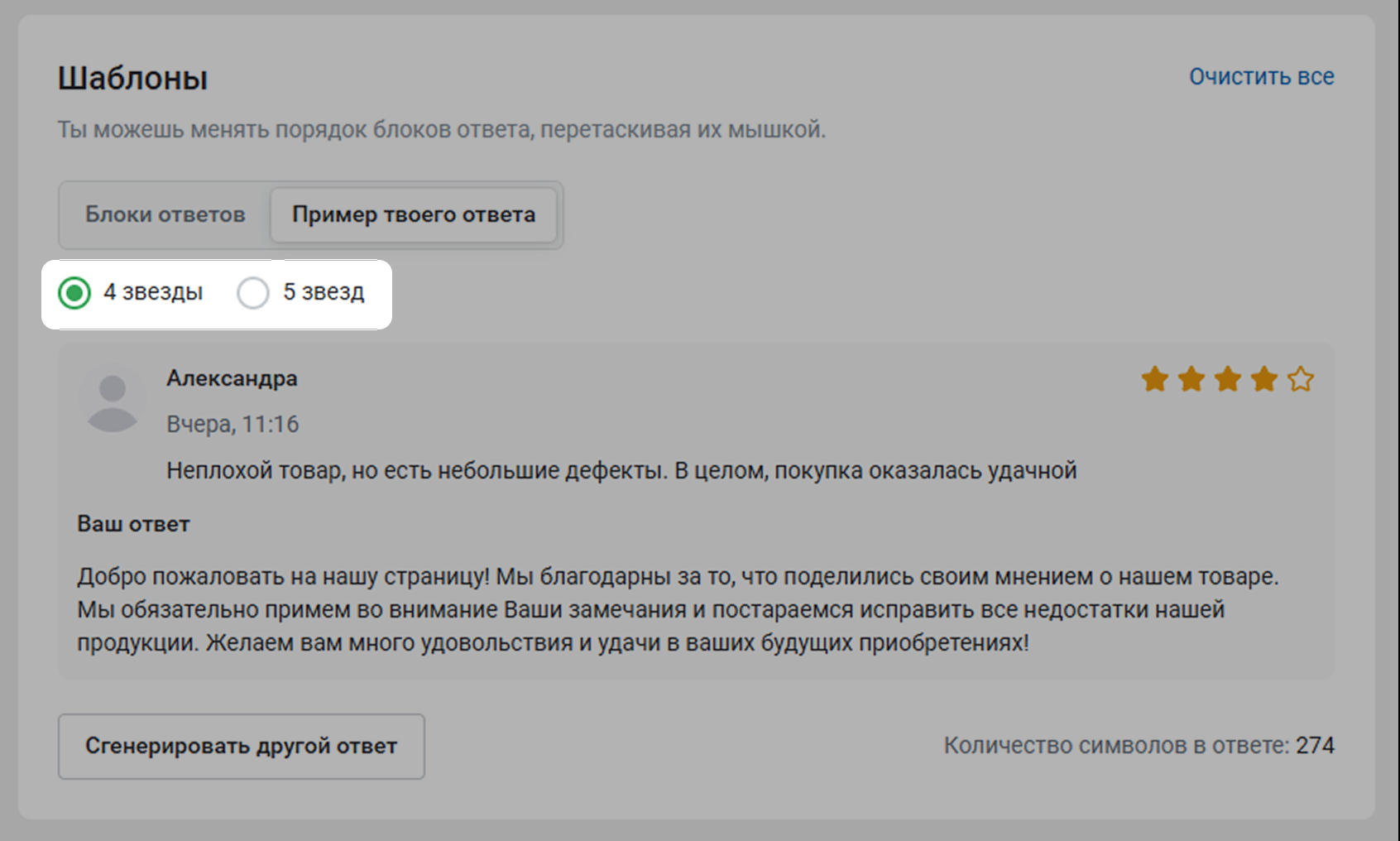
Если вам нужен другой вариант ответа, нажмите Сгенерировать другой ответ. В правом нижнем углу показываем количество символов в ответе. Так вы будете знать, что он не превысил лимит в 1 000 знаков.
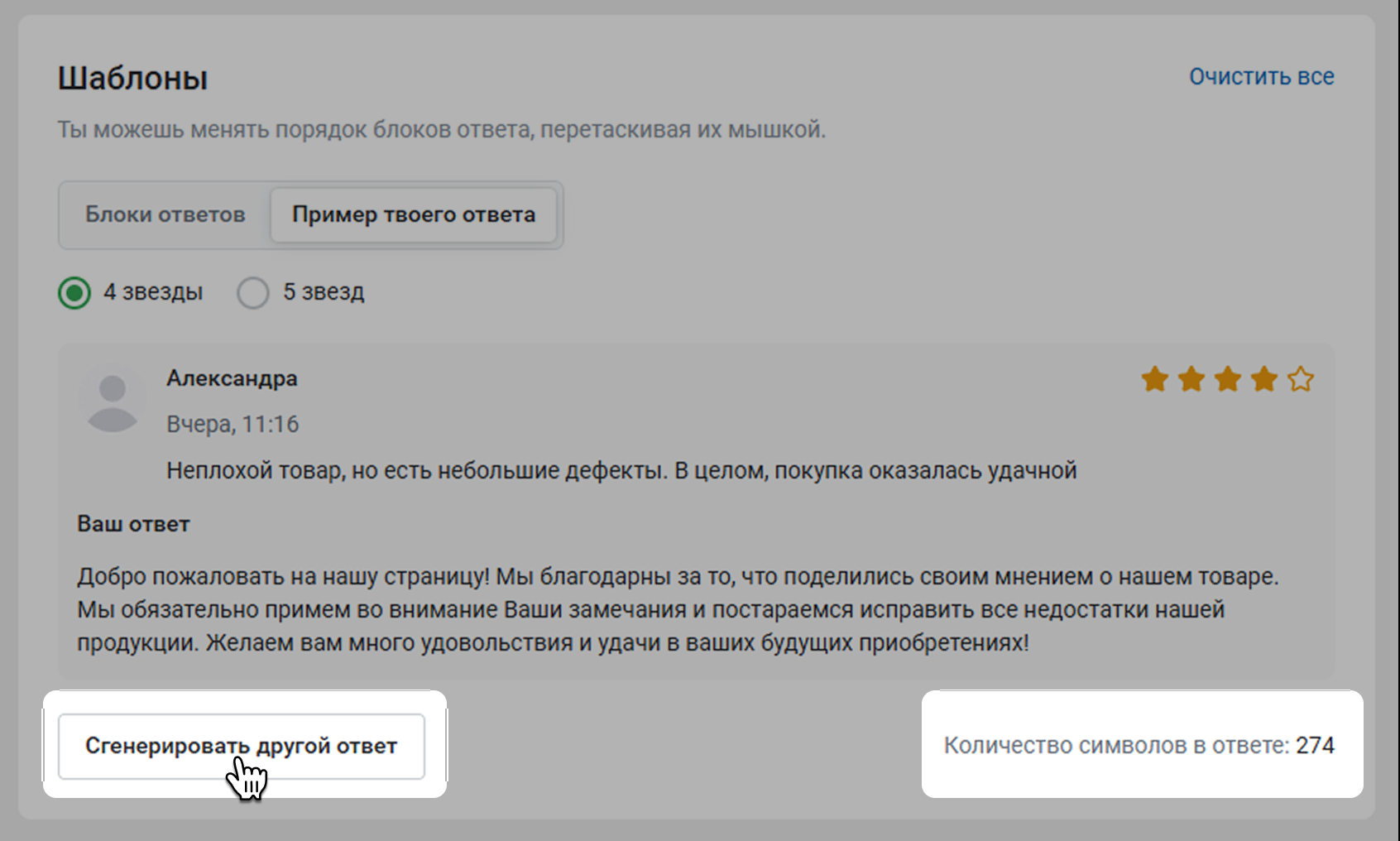
¶ AI-cценарий
¶ Настройки поведения сценария
Выберите одну или несколько оценок, для которых будет срабатывать сценарий. Чтобы точнее отрегулировать работу AI, нажмите Дополнительные настройки.
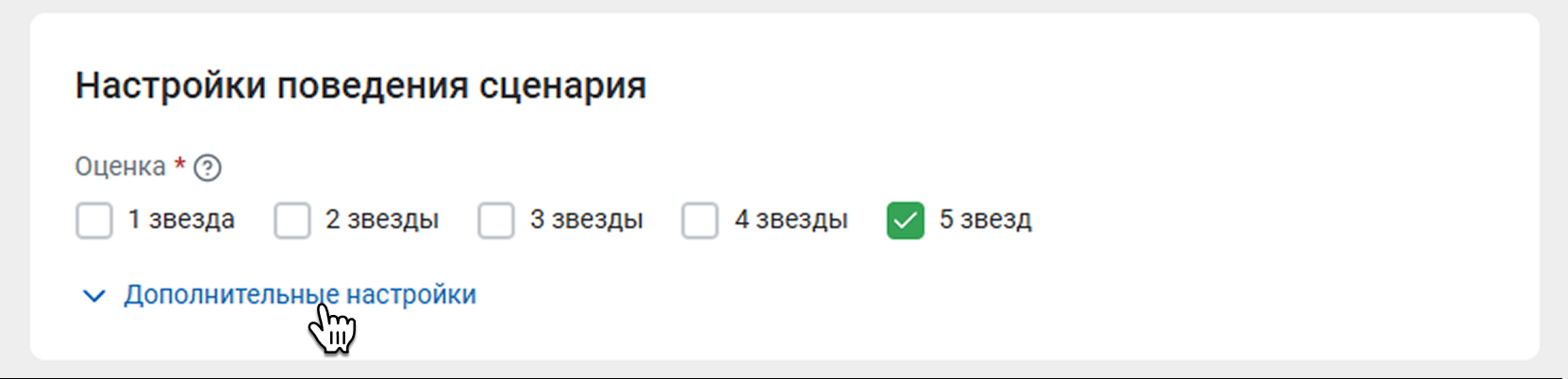
- Подтверждать отправку ответа
Если активна эта опция, сценарий не будет отправлять ответы без вашего подтверждения. В разделе Отзывы вы сможете проверить текст ответа. Если он вас устраивает, нажмите Подтвердить в столбце Модерация.
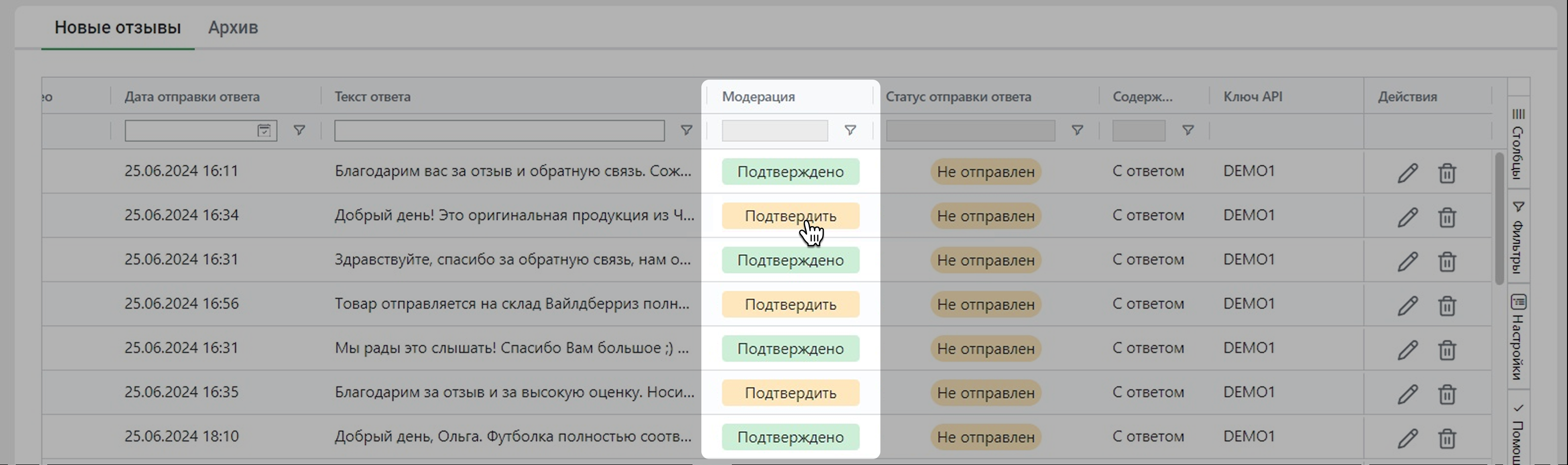
- Использовать стоп-слова
Сценарий не будет срабатывать для отзывов, в которых есть указанные вами стоп-слова.
Вводите слова по одному в строку или нажмите Добавить списком, чтобы добавить сразу несколько.

- Игнорировать выбранные темы
Искусственный интеллект может определять темы внутри отзыва. Если вы активируете эту опцию, он не будет реагировать на отзывы с указанными вами темами. Вы можете выбрать одну или несколько тем из списка.
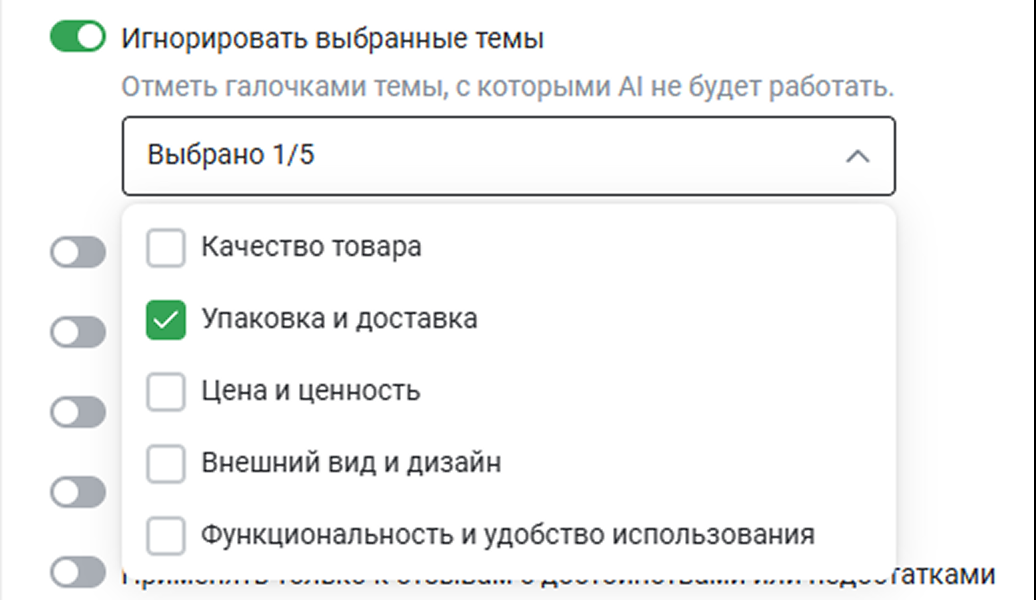
- Применять к отзывам без текста
По умолчанию AI-сценарий отвечает только на отзывы, в которых есть текст. Поэтому если вы хотите, чтобы он реагировал на отзывы без текста, включите эту настройку.
Важно! В автоответах AI лимиты тратятся на все типы отзывов – в том числе на отзывы без текста. Этим AI-сценарий отличается от стандартного
- Применять только к отзывам с фото
Сценарий будет реагировать только на те отзывы, к которым покупатель прикрепил фотографии.
- Применять только к отзывам без фото
Сценарий будет реагировать только на те отзывы, в которых нет фотографий.
- Применять к архивным отзывам
Сценарий будет обрабатывать отзывы, которые больше 30 дней оставались без ответа.
- Применять только к отзывам с достоинствами или недостатками
Сценарий будет реагировать только на те отзывы, в которых покупатель заполнил поля Достоинства и Недостатки. Вы можете настроить, чтобы AI отвечал только если заполнено одно из двух полей или оба сразу.
- Игнорировать отзывы со знаком вопроса
Если AI увидит, что покупатель оставил в отзыве вопрос, он не станет на него отвечать.
¶ Условия применения сценария
Здесь вы можете уточнить, какие именно отзывы должен будет обрабатывать сценарий:
- Только для товаров – добавьте конкретные SKU, и AI будет отвечать только на отзывы к этим товарам
- Только для брендов – отметьте галочками бренды, и сценарий будет обрабатывать отзывы только к товарам этих брендов
- Только для предметов – отметьте галочками предметы, к которым относятся товары в вашем подключении. Сценарий будет срабатывать для отзывов ко всем товарам этих предметов
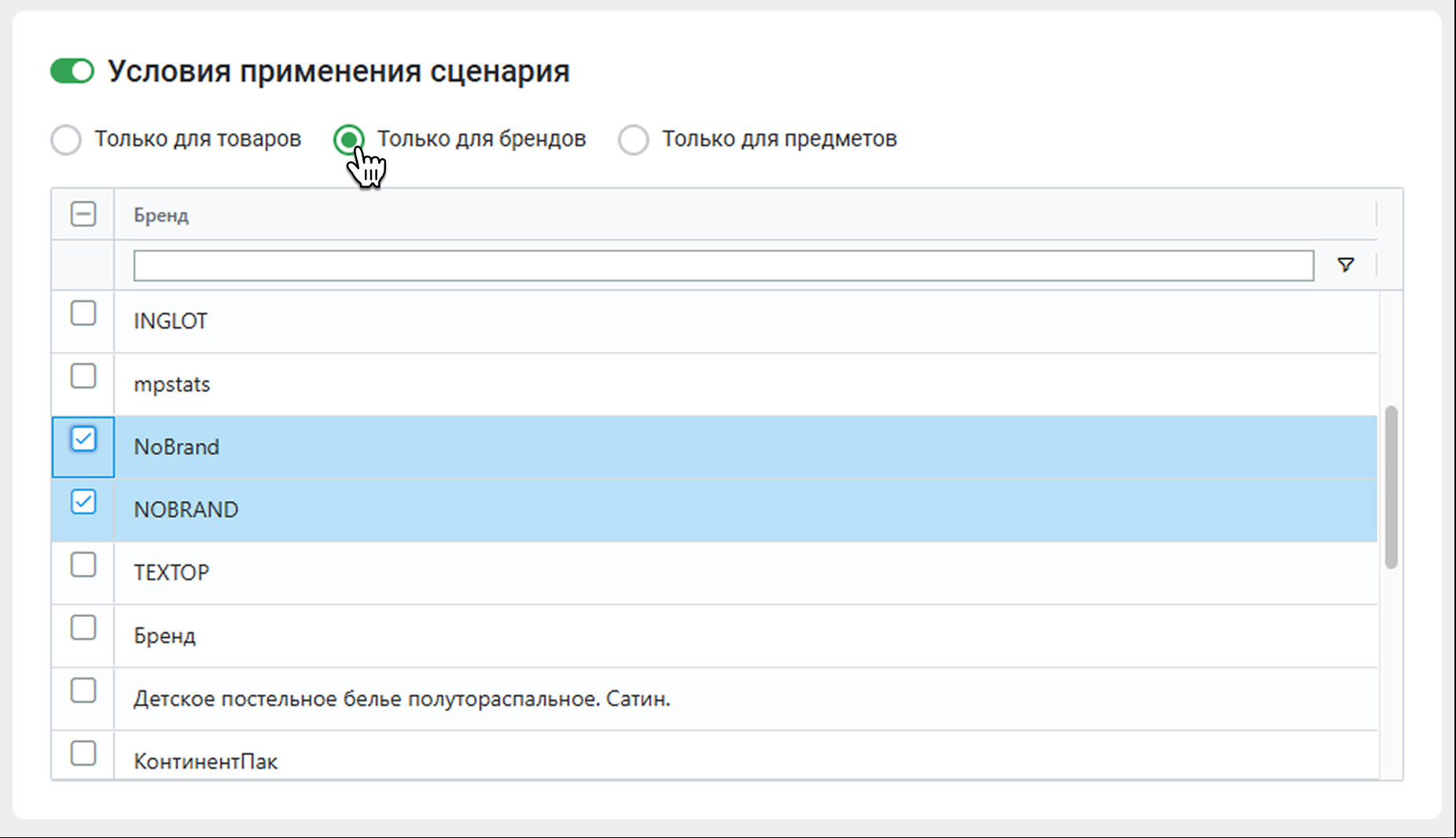
¶ Пожелания для ответа
В это поле вы можете вписать любые дополнительные пожелания к ответам. Например, добавить конкретную информацию о товаре или написать ответ в определенном стиле. AI учтет это, когда будет составлять ответ.
AI ничего не знает о вашем магазине и товарах. Если вам нужно, чтобы AI упомянул в ответе название бренда или порекомендовал конкретные SKU, укажите эту информацию в пожеланиях
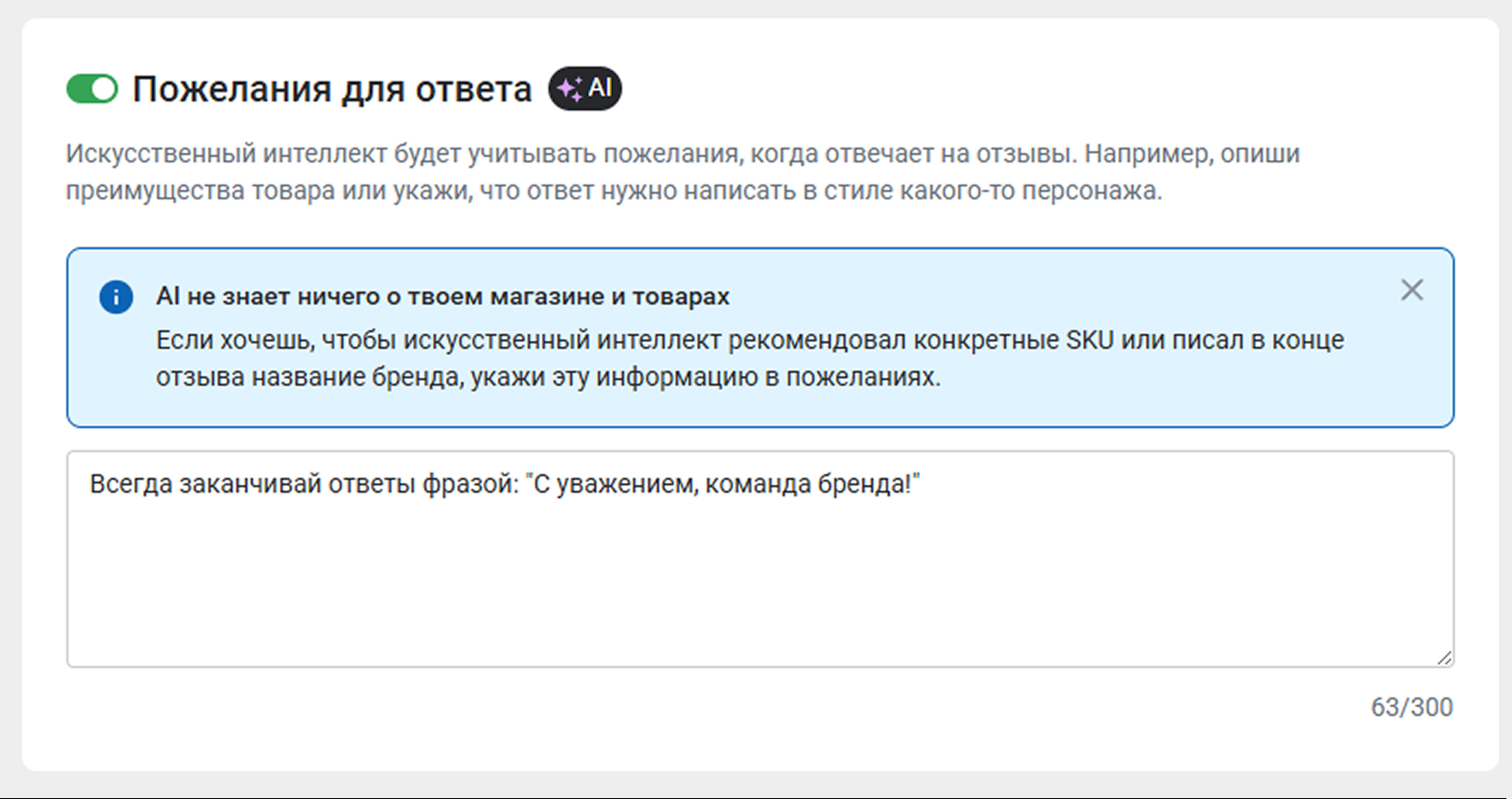
¶ Готово!
После того, как все настроено, нажмите Создать сценарий.
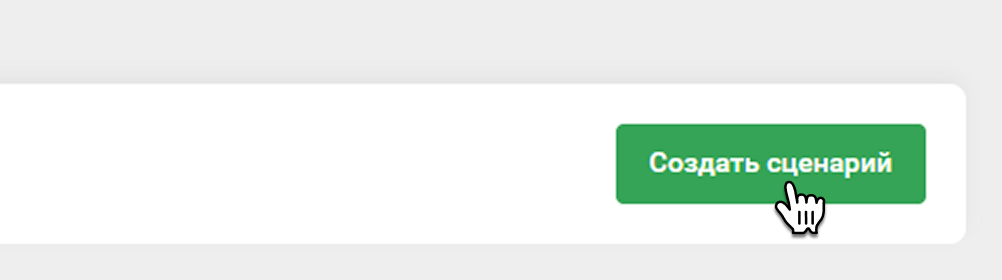
Теперь система будет обрабатывать отзывы в автоматическом режиме, используя выбранные вами настройки. Если система обнаружит неотвеченные отзывы, подходящие под новый сценарий, вы получите уведомление и сможете выбрать, нужно ли обработать такие отзывы в соответствии с новым сценарием.
Убедитесь, что сценарий активен и работает, в Списке сценариев. AI-сценарии будут обозначены специальным значком.

¶ Редактирование сценария
Готовый сценарий можно переименовать. Для этого нажмите на значок карандаша.
Еще сценарий можно клонировать – то есть создать сценарий с такими же настройками. Это будет полезно, чтобы не настраивать в следующий раз сценарий заново, если вы хотите изменить в нем только оценку или применить к другому подключению.

Еще вы можете сменить подключение, для которого должен срабатывать сценарий. Выберите его из выпадающего списка.

¶
Список сценариев
В разделе Сценарии вы найдете список настроенных сценариев, по которым формируются автоответы. Чтобы отредактировать сценарий, нажмите на название сценария или на иконку карандаша в столбце Действия. Еще в этой колонке можно клонировать сценарий или удалить его.

Что есть в таблице:
- ID – идентификатор сценария
- Активен – работает ли сценарий
- Название – название сценария
- Подключение – название подключения
- Стоп-слова – слова, наличие которых останавливает работу сценария
- Слова-триггеры – слова, наличие которых запускает работу сценария
- Оценка – оценка покупателя
- Пропускать вопросы «?» – останавливает ли наличие символа «?» работу сценария
- Задержка отправки автоответа – время до отправки автоответа
- Дата последнего ответа – дата последнего ответа по сценарию
- Количество ответов – количество ответов по сценарию
- Действия – редактировать, копировать или удалить сценарий
¶ Лимиты
Каждый автоматический ответ тратит лимит.
Лимиты не расходуются, если вы:
- отправляете отзывы вручную
- отвечаете на вопросы
- отвечаете на пустые отзывы (в которых пользователь ничего не писал, а только поставил оценку)
Важно! В автоответах, созданных AI, лимиты тратятся на все типы отзывов – в том числе на отзывы без текста. В этом их отличие от стандартных автоответов
Если у вас закончились лимиты, вы можете их докупить в личном кабинете. Подробнее об этом можно узнать в статье Лимиты в модулях MPSTATS.
¶ Где найти отзывы?
Все появляющиеся отзывы и ответы на них можно найти в разделе Отзывы. Более подробно о нем можно прочитать в статье Отзывы.